Konica minolta BIZHUB C203, BIZHUB C253, BIZHUB C353 User Manual [nl]

C203/C253/C353
Mapbewerkingen
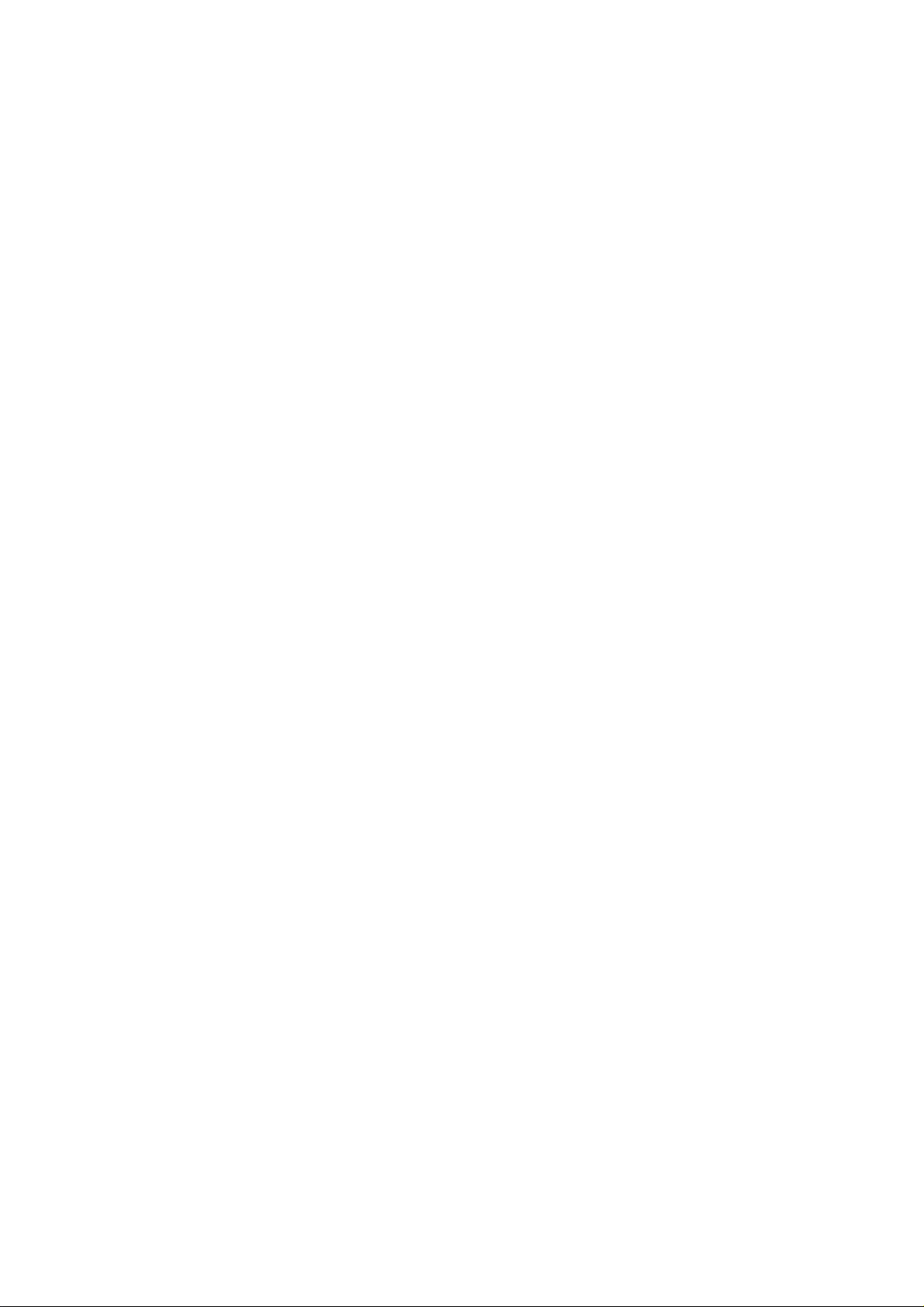
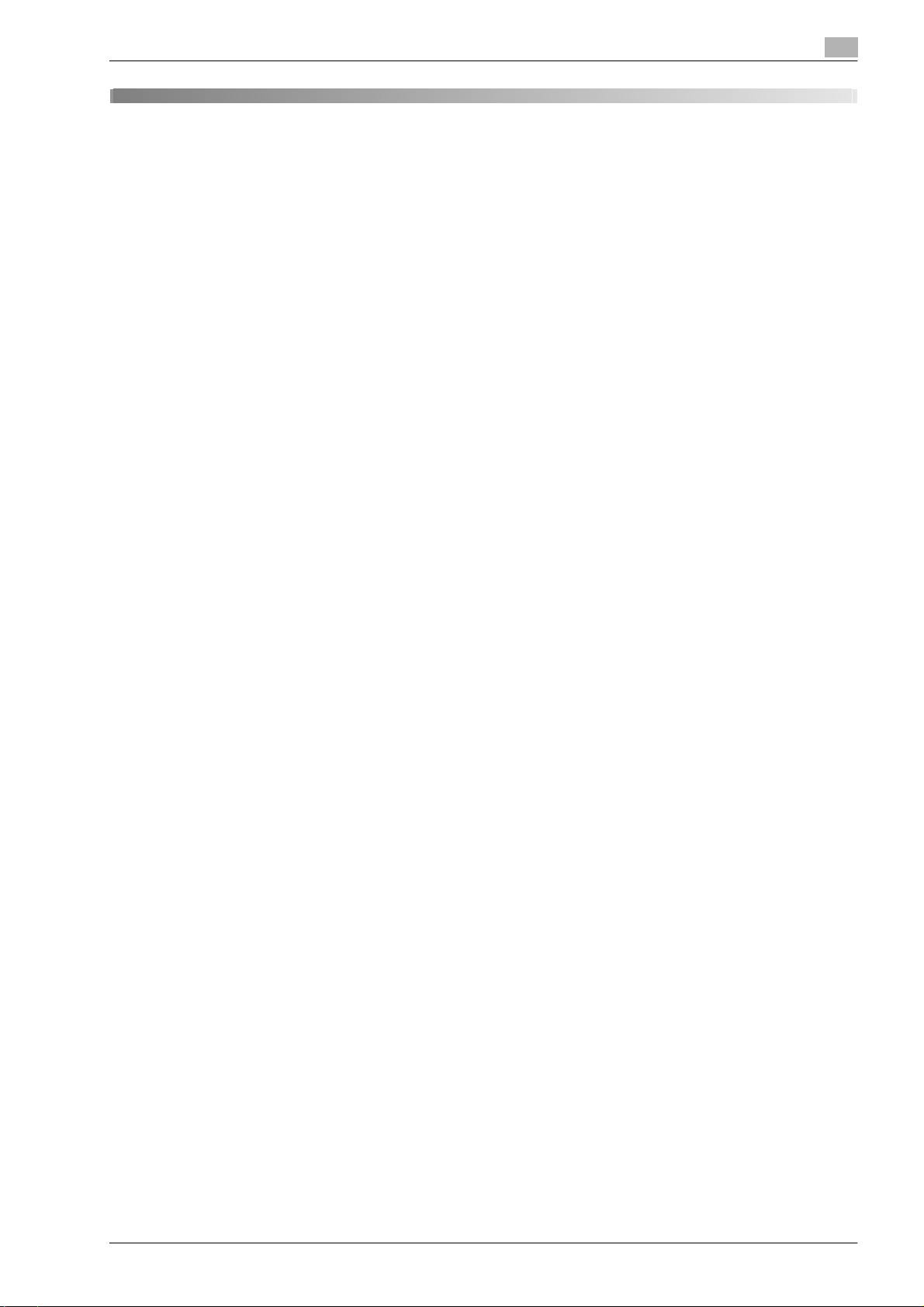
Inhoud
1 Inleiding
1.1 Over deze handleiding .................................................................................................................... 1-4
1.1.1 Inhoud ............................................................................................................................................... 1-4
1.1.2 Productnotatie................................................................................................................................... 1-4
1.2 Toelichting bij de standaardprocedures m.b.t. de handleiding .................................................. 1-5
Veiligheidsrichtlijnen.......................................................................................................................... 1-5
Volgorde van de acties...................................................................................................................... 1-5
Tips.................................................................................................................................................... 1-5
Speciale tekstmarkeringen................................................................................................................ 1-6
1.3 Handleidingen.................................................................................................................................. 1-6
1.3.1 Gedrukte handleiding........................................................................................................................ 1-6
1.3.2 Handleiding cd-handleidingen .......................................................................................................... 1-6
2 Overzicht van de gebruikersboxfuncties
Handleiding ....................................................................................................................................... 1-6
Kopieerbewerkingen ......................................................................................................................... 1-6
Afdrukbewerkingen ........................................................................................................................... 1-6
Mapbewerkingen (deze handleiding)................................................................................................. 1-6
Netwerk scan/fax/Netwerkfaxbewerkingen ...................................................................................... 1-6
Netwerkbeheerder............................................................................................................................. 1-6
2.1 Gebruikersboxfuncties.................................................................................................................... 2-3
2.1.1 Beschikbare gebruikersboxfuncties.................................................................................................. 2-3
Documenten opslaan ........................................................................................................................ 2-3
Documentgegevens gebruiken ......................................................................................................... 2-4
Documentgegevens schikken........................................................................................................... 2-5
2.1.2 Instelling voor gebruikersboxfuncties ............................................................................................... 2-6
2.2 Informatie vóór het opslaan van documenten.............................................................................. 2-7
2.2.1 Gebruikersauthenticatie .................................................................................................................... 2-7
2.2.2 Beperking op de gebruikersboxregistratie........................................................................................ 2-9
2.2.3 Beperking op de documentnaam...................................................................................................... 2-9
2.3 Authenticatie en toegankelijke gebruikersboxen....................................................................... 2-10
2.3.1 Wanneer de instellingen voor gebruikersauthenticatie en gebruikersregistratie
2.3.2 Wanneer alleen de instellingen voor de gebruikersauthenticatie zijn opgegeven........................... 2-10
2.3.3 Wanneer alleen de instellingen voor de gebruikersregistratie zijn opgegeven ............................... 2-11
2.3.4 Wanneer de instellingen voor gebruikersauthenticatie en gebruikersregistratie zijn
2.3.5 Wanneer de instellingen voor de gebruikersauthenticatie en gebruikersregistratie
Gebruikersboxregistratie................................................................................................................... 2-6
De machine voor het relayapparaat gebruiken ................................................................................. 2-6
De Geheugen RX gebruikersbox gebruiken...................................................................................... 2-6
Machine- authenticatie...................................................................................................................... 2-7
Externe serverauthenticatie............................................................................................................... 2-7
Gebruikersregistratie......................................................................................................................... 2-7
Openbare/persoonlijke/groepsgebruikersboxen............................................................................... 2-9
Bulletin Board gebruikersbox............................................................................................................ 2-9
Afvragen TX gebruikersbox............................................................................................................... 2-9
niet zijn opgegeven .......................................................................................................................... 2-10
opgegeven en gesynchroniseerd..................................................................................................... 2-12
zijn opgegeven, maar niet gesynchroniseerd................................................................................... 2-13
bizhub C203/C253/C353 Inhoud-1
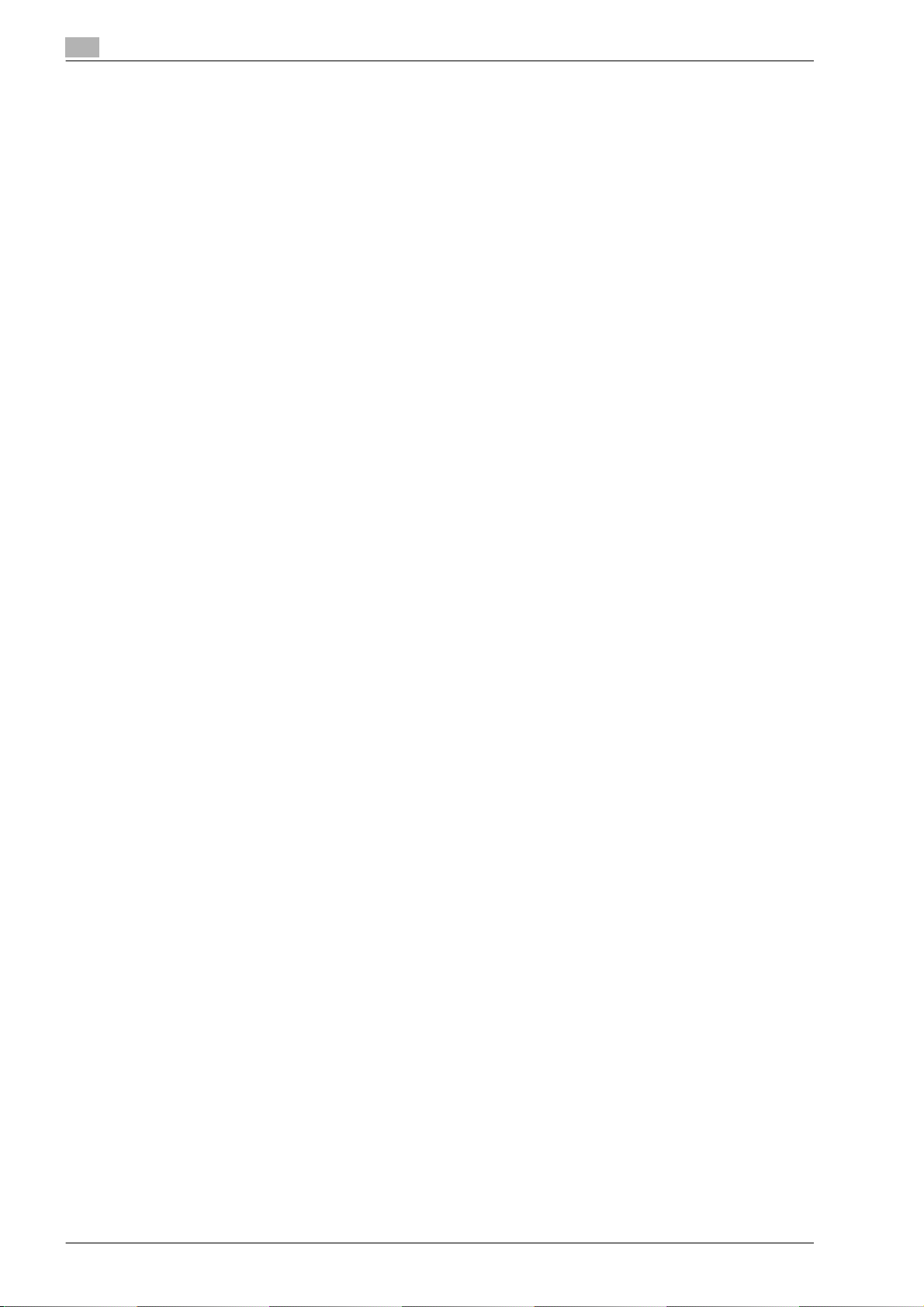
3 Bedieningspaneel/tiptoetsscherm
3.1 Bedieningspaneel ............................................................................................................................ 3-3
3.2 Tiptoetsscherm................................................................................................................................ 3-5
3.2.1 Schermlayout..................................................................................................................................... 3-5
3.2.2 Weergave en bediening van het linkerpaneel.................................................................................... 3-7
Pictogrammen op het tiptoetsscherm............................................................................................... 3-6
Opdr. lijst ........................................................................................................................................... 3-7
Opdr.lijst – Verwijderen...................................................................................................................... 3-8
Opdr.lijst – Opdrachtdetails............................................................................................................... 3-8
Huidige opdrachten op de pagina Printen......................................................................................... 3-9
Opdr. historie op pagina Printen ..................................................................................................... 3-10
Huidige opdrachten op de pagina Verzenden................................................................................. 3-10
Opdr. historie op pagina Verzenden................................................................................................ 3-11
Huidige opdrachten op de pagina Ontvangen ................................................................................ 3-11
Opdr. historie op pagina Ontvangen ............................................................................................... 3-12
Huidige opdrachten op de pagina Opslaan..................................................................................... 3-12
Opdr. historie op pagina Opslaan.................................................................................................... 3-13
Instellingen bij het opslaan van documenten .................................................................................. 3-14
Detail – Scaninstellingen controleren .............................................................................................. 3-14
Detail – Controleer orig. instellingen................................................................................................ 3-15
Instellingen bij het gebruik van documenten................................................................................... 3-15
Detail................................................................................................................................................ 3-15
Functiecontrole................................................................................................................................ 3-16
Functiecontrole – Adres controleren/Registreren............................................................................ 3-16
Functiecontrole – Communicatie-instellingen ................................................................................. 3-16
Functiecontrole – E-mailinstellingen................................................................................................ 3-17
Voorbeeld ........................................................................................................................................ 3-17
4 Werkstroom van gebruikersboxen
4.1 Documenten opslaan in gebruikersboxen .................................................................................... 4-3
4.2 Documenten in gebruikersboxen afdrukken................................................................................. 4-6
4.3 Documenten in gebruikersboxen verzenden ................................................................................ 4-9
4.4 Documenten in het externe geheugen opslaan.......................................................................... 4-14
4.5 Documenten in het externe geheugen afdrukken...................................................................... 4-17
4.6 Gebruikersboxdocumenten organiseren..................................................................................... 4-19
4.7 Menustructuren in de gebruikersboxfunctie............................................................................... 4-21
4.7.1 Document opslaan........................................................................................................................... 4-21
4.7.2 Document ........................................................................................................................................ 4-24
4.7.3 Bestandsdocument ......................................................................................................................... 4-31
Openbare/persoonlijke/groepsgebruikersboxen............................................................................. 4-21
Systeem (Systeemgebruikersbox) ................................................................................................... 4-22
Openbare/persoonlijke/groepsgebruikersboxen............................................................................. 4-24
Systeemgebruikersbox.................................................................................................................... 4-29
5 De gebruikersboxfunctie openen
5.1 De gebruikersboxfunctie openen................................................................................................... 5-3
5.2 Bedieningsmenu's gebruikersbox.................................................................................................. 5-4
5.2.1 Document opslaan............................................................................................................................. 5-4
5.2.2 Document .......................................................................................................................................... 5-4
5.2.3 Document opnieuw ordenen ............................................................................................................. 5-5
6 Document opslaan
6.1 Overzicht van Document opslaan.................................................................................................. 6-3
6.1.1 Beschikbare bewerkingen in het scherm Document opslaan ........................................................... 6-3
Inhoud-2 bizhub C203/C253/C353
Openbare/persoonlijke/groepsgebruikersboxen............................................................................... 6-3
Annotatie gebruikersbox.................................................................................................................... 6-3
Extern geheugen................................................................................................................................ 6-3
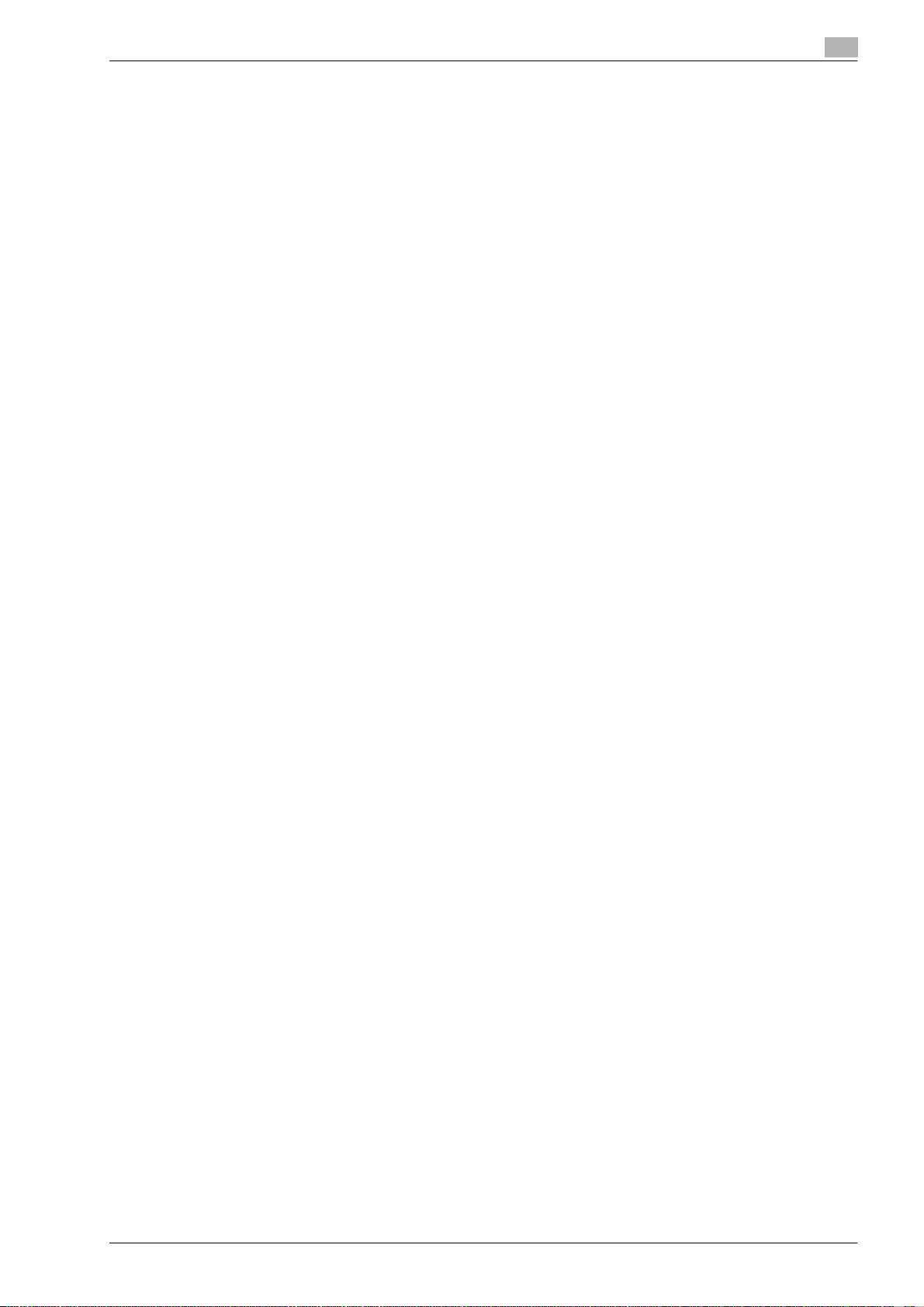
6.1.2 Startscherm van Document opslaan................................................................................................. 6-4
6.1.3 Beschrijving van het scherm Document opslaan.............................................................................. 6-5
6.2 Scaninstellingen .............................................................................................................................. 6-6
6.2.1 Basis – Origineeltype......................................................................................................................... 6-6
6.2.2 Basis – Enkelz./Dubbelz.................................................................................................................... 6-7
6.2.3 Basis – Resolutie............................................................................................................................... 6-7
6.2.4 Basis – Bestandstype........................................................................................................................ 6-7
6.2.5 Basis – Densiteit.............................................................................................................................. 6-11
6.2.6 Basis – Afzonderlijk scannen........................................................................................................... 6-11
6.2.7 Afb. aanpassen................................................................................................................................ 6-11
6.2.8 Wissen............................................................................................................................................. 6-13
6.2.9 Boek scannen – Boek kopie............................................................................................................ 6-14
6.2.10 Toepassing – Scanformaat.............................................................................................................. 6-16
6.3 Origineel instellingen .................................................................................................................... 6-17
Openbare/persoonlijke/groepsgebruikersbox................................................................................... 6-4
Systeemgebruikersbox...................................................................................................................... 6-4
Bestandstype .................................................................................................................................... 6-8
Scaninstelling .................................................................................................................................... 6-8
Codering............................................................................................................................................ 6-9
Codering – Detailinstellingen............................................................................................................. 6-9
Kleur ................................................................................................................................................ 6-12
Achtergrond verwijderen................................................................................................................. 6-12
Scherpte.......................................................................................................................................... 6-12
Kader wissen................................................................................................................................... 6-13
Boekkopie ....................................................................................................................................... 6-14
Boek wissen – Kader wissen........................................................................................................... 6-14
Boek wissen – Midden wissen........................................................................................................ 6-15
Inbindpositie.................................................................................................................................... 6-15
Standaard........................................................................................................................................ 6-16
Aangepast formaat.......................................................................................................................... 6-16
Fotoformaat..................................................................................................................................... 6-16
Speciaal origineel ............................................................................................................................ 6-17
Richtinginstellingen – Origineelrichting ........................................................................................... 6-17
Richtinginstellingen – Inbindpositie................................................................................................. 6-18
Ontvlekken ...................................................................................................................................... 6-18
7 Document
7.1 Overzicht van het scherm Document............................................................................................ 7-3
7.1.1 Beschikbare bewerkingen in het scherm Document ........................................................................ 7-3
7.1.2 Eerste scherm van Document ........................................................................................................... 7-3
7.1.3 Beschrijving van het scherm Document............................................................................................ 7-4
7.1.4 Wanneer een wachtwoord is opgegeven voor de gebruikersbox..................................................... 7-5
7.2 Printen .............................................................................................................................................. 7-6
7.2.1 Overzicht van afdruk ......................................................................................................................... 7-6
7.2.2 Beschrijving van het scherm Afdrukken............................................................................................ 7-6
7.3 Printen – Basis (Openbare/Persoonlijke/Groepsgebruikersbox)................................................ 7-7
7.3.1 Kopieën ............................................................................................................................................. 7-7
7.3.2 1-zijdig/2-zijdig.................................................................................................................................. 7-7
Printen ............................................................................................................................................... 7-3
Verzenden ......................................................................................................................................... 7-3
Documentdetails ............................................................................................................................... 7-3
Openbare/persoonlijke/groepsgebruikersbox................................................................................... 7-3
Systeemgebruikersbox...................................................................................................................... 7-4
bizhub C203/C253/C353 Inhoud-3
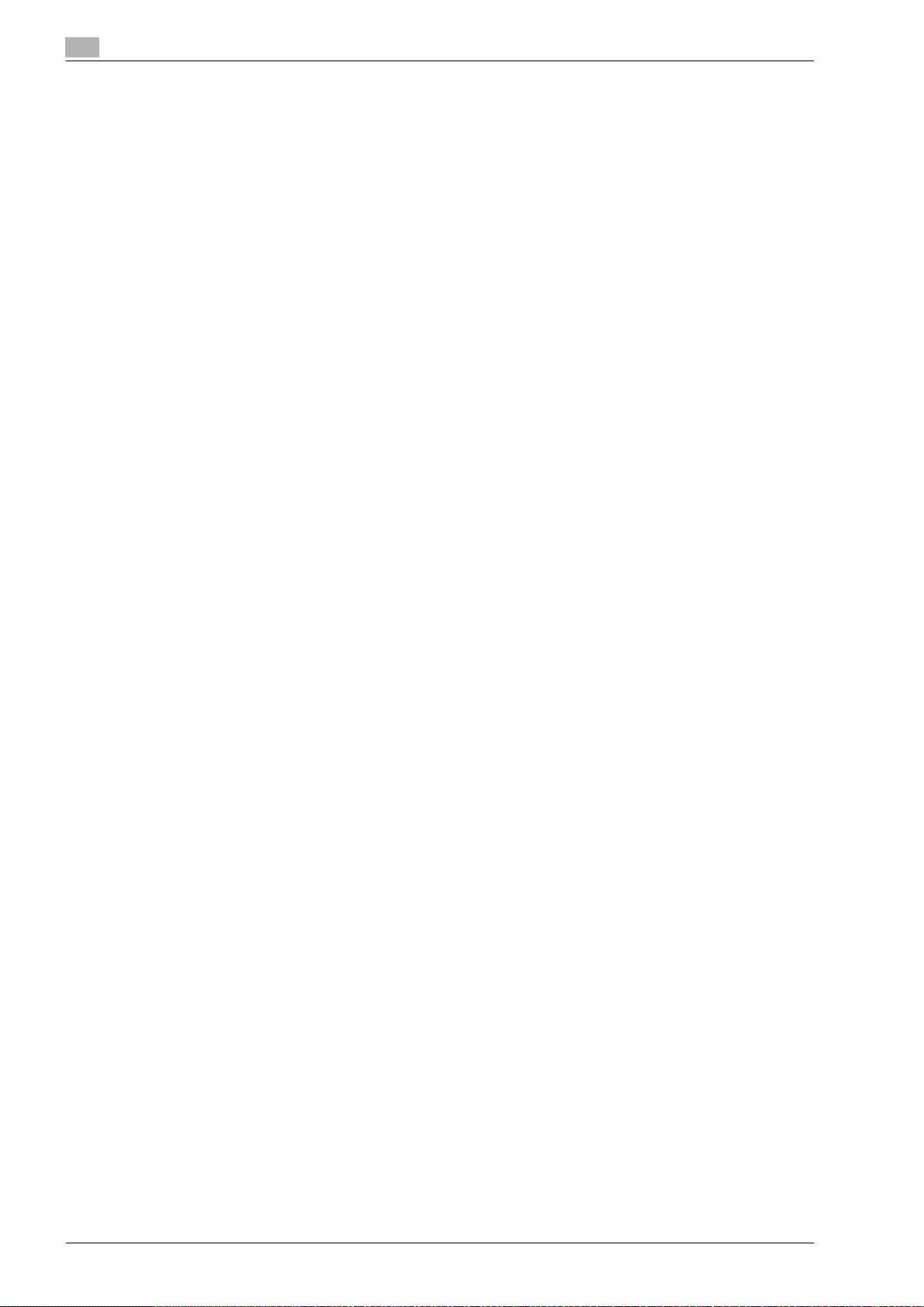
7.3.3 Afwerking........................................................................................................................................... 7-8
7.4 Printen – Toepassing (Openbare/Persoonlijke/Groepsgebruikersbox).................................... 7-10
7.4.1 Paginamarge.................................................................................................................................... 7-10
7.4.2 Vel/omslag/ hoofdstuk invoegen ..................................................................................................... 7-11
7.4.3 Vel/voorblad/hoofdstuk invoegen – Omslag ................................................................................... 7-12
7.4.4 Vel/voorblad/hoofdstuk invoegen – Vel invoegen ........................................................................... 7-14
7.4.5 Vel/omslag/hoofdstuk invoegen – Hoofdstuk.................................................................................. 7-16
7.4.6 Stempel/compositie......................................................................................................................... 7-17
7.4.7 Stempel/compositie – Datum/tijd .................................................................................................... 7-18
7.4.8 Stempel/compositie – Paginanummer ............................................................................................ 7-20
7.4.9 Stempel/compositie – Stempel ....................................................................................................... 7-22
7.4.10 Stempel/compositie – Kopieerbeveiliging ....................................................................................... 7-24
Sorteren/Groeperen........................................................................................................................... 7-8
Offset ................................................................................................................................................. 7-8
Nieten ................................................................................................................................................ 7-8
Nieten – Positie.................................................................................................................................. 7-8
Perforeren .......................................................................................................................................... 7-8
Perforeren – Positie ........................................................................................................................... 7-9
Midden nieten/Half-vouw .................................................................................................................. 7-9
Positie inbindmarge......................................................................................................................... 7-10
Pas waarde aan............................................................................................................................... 7-10
Beeldverschuiving ........................................................................................................................... 7-10
Beeldverschuiving – Achterzijde versch.bewerk. ............................................................................ 7-11
Wat is een omslag? ......................................................................................................................... 7-12
Omslaginstelling .............................................................................................................................. 7-13
Voorblad – Papier ............................................................................................................................ 7-13
Achterblad – Papier ......................................................................................................................... 7-13
Wat is een invoegvel?...................................................................................................................... 7-14
Opgegeven pagina/sorteren............................................................................................................ 7-15
Pap.invoegen................................................................................................................................... 7-15
Inv. type ........................................................................................................................................... 7-15
Wat is Hoofdstuk? ........................................................................................................................... 7-16
Opgegeven pagina/sorteren............................................................................................................ 7-16
Hoofdstukpapier.............................................................................................................................. 7-17
Datumtype ....................................................................................................................................... 7-18
Tijdtype ............................................................................................................................................ 7-18
Pag................................................................................................................................................... 7-18
Tekstkleur ........................................................................................................................................ 7-18
Tekstformaat.................................................................................................................................... 7-18
Afdrukpositie – Afdrukpositie........................................................................................................... 7-19
Afdrukpositie – Fijnafstelling............................................................................................................ 7-19
Startpaginanr................................................................................................................................... 7-20
Starthoofdstuknr.............................................................................................................................. 7-20
Paginanummertype.......................................................................................................................... 7-20
Vel inv. inst....................................................................................................................................... 7-20
Tekstkleur ........................................................................................................................................ 7-21
Tekstformaat.................................................................................................................................... 7-21
Afdrukpositie – Afdrukpositie........................................................................................................... 7-21
Afdrukpositie – Fijnafstelling............................................................................................................ 7-22
Stempeltype/Vooringestelde stempels............................................................................................ 7-22
Pag................................................................................................................................................... 7-22
Tekstformaat.................................................................................................................................... 7-22
Tekstkleur ........................................................................................................................................ 7-23
Afdrukpositie – Afdrukpositie........................................................................................................... 7-23
Afdrukpositie – Fijnafstelling............................................................................................................ 7-23
Wat is Kopieerbeveiliging? .............................................................................................................. 7-24
Type kopieerbeveiliging – Gereg.stempel ....................................................................................... 7-24
Type kopieerbeveiliging – Vooringestelde stempel ......................................................................... 7-24
Type kopieerbeveiliging – Datum/tijd .............................................................................................. 7-25
Type kopieerbeveiliging – Overige................................................................................................... 7-25
Detailinstelling.................................................................................................................................. 7-26
Detailinstellingen – Tekst/Achtergr. kleur ........................................................................................ 7-26
Detailinstellingen – Densiteit............................................................................................................ 7-26
Inhoud-4 bizhub C203/C253/C353
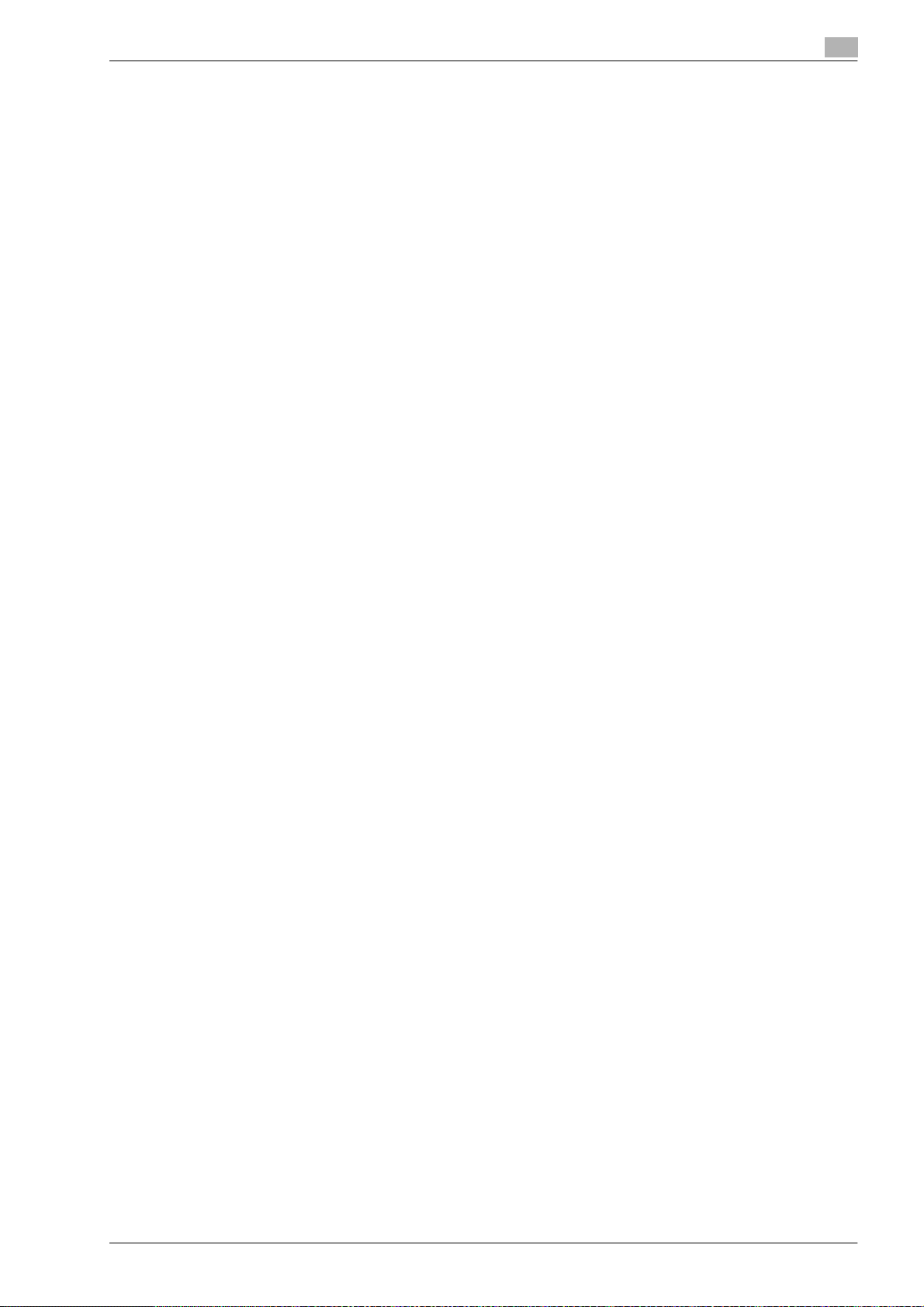
Detailinstellingen – Kopieerbeveil. patroon ..................................................................................... 7-27
Detailinstellingen – Tekstformaat .................................................................................................... 7-27
Detailinstellingen – Patroon overschrijven....................................................................................... 7-27
Detailinstellingen – Achtergrondpatroon......................................................................................... 7-28
Positie.............................................................................................................................................. 7-28
Positie – Positie wijzigen/verwijderen ............................................................................................. 7-28
7.4.11 Stempel/compositie – Stempel herhalen ........................................................................................ 7-29
Wat is Stempel herhalen? ............................................................................................................... 7-29
Type herhaalbare stempel – Gereg.stempel ................................................................................... 7-29
Type herhaalbare stempel – Vooringestelde stempel..................................................................... 7-29
Type herhaalbare stempel – Datum/tijd .......................................................................................... 7-30
Type herhaalbare stempel – Overige............................................................................................... 7-30
Detailinstelling ................................................................................................................................. 7-31
Gedetaill. instellingen – Tekstkleur.................................................................................................. 7-31
Gedetaill. instellingen – Densiteit .................................................................................................... 7-31
Gedetaill. instellingen – Tekstformaat ............................................................................................. 7-32
Gedetaill. instellingen – Patroon overschrijven ............................................................................... 7-32
positie.............................................................................................................................................. 7-32
Positie – Positie wijzigen/verwijderen ............................................................................................. 7-33
7.4.12 Stempel/compositie – Koptekst/voettekst...................................................................................... 7-33
7.5 Verzenden (Openbare/persoonlijke/groepsgebruikersbox)...................................................... 7-36
7.5.1 Overzicht van Verzenden ................................................................................................................ 7-36
7.5.2 Beschrijving van het scherm Verzenden ......................................................................................... 7-36
7.5.3 Adresboek – Zoeken ....................................................................................................................... 7-37
7.5.4 Directe Invoer .................................................................................................................................. 7-38
7.5.5 Directe invoer – Fax......................................................................................................................... 7-38
7.5.6 Directe invoer – E-mail .................................................................................................................... 7-38
7.5.7 Directe invoer – Internetfax ............................................................................................................. 7-39
7.5.8 Directe invoer – IP-adres fax........................................................................................................... 7-40
7.5.9 Directe invoer – PC (SMB)............................................................................................................... 7-40
7.5.10 Directe invoer – FTP........................................................................................................................ 7-41
7.5.11 Directe invoer – WebDAV................................................................................................................ 7-42
Koptekst/voettekst oproepen.......................................................................................................... 7-33
Controle/Tijdelijk wijzigen................................................................................................................ 7-33
Controle/Tijdelijk wijzigen – Koptekstinstellingen/Voettekstinstellingen......................................... 7-34
Controle/Tijdelijk wijzigen – Koptekstinstellingen/Voettekstinstellingen – Tekst ............................ 7-34
Controle/Tijdelijk wijzigen – Koptekstinstellingen/Voettekstinstellingen – Datum/tijd .................... 7-34
Controle/Tijdelijk wijzigen – Koptekstinstellingen/Voettekstinstellingen – Overige......................... 7-34
Controle/Tijdelijk wijzigen – Pag...................................................................................................... 7-35
Controle/Tijdelijk wijzigen – Tekstkleur ........................................................................................... 7-35
Controle/Tijdelijk wijzigen – Tekstformaat....................................................................................... 7-35
Adrestype ........................................................................................................................................ 7-37
Index................................................................................................................................................ 7-37
Detail zoeken................................................................................................................................... 7-37
RX-capaciteit (bestemming)............................................................................................................ 7-39
Hostnaam........................................................................................................................................ 7-40
Bestandspad ................................................................................................................................... 7-40
Gebruikersnaam.............................................................................................................................. 7-40
Wachtwoord.................................................................................................................................... 7-40
Referentie ........................................................................................................................................ 7-40
Volg. bestem. .................................................................................................................................. 7-40
Hostnaam........................................................................................................................................ 7-41
Bestandspad ....................................................................................................................
Gebruikersnaam.............................................................................................................................. 7-41
Wachtwoord.................................................................................................................................... 7-41
Gedetaill. instellingen ...................................................................................................................... 7-41
Volg. bestem. .................................................................................................................................. 7-41
Hostnaam........................................................................................................................................ 7-42
Bestandspad ................................................................................................................................... 7-42
Gebruikersnaam.............................................................................................................................. 7-42
Wachtwoord.................................................................................................................................... 7-42
Gedetaill. instellingen ...................................................................................................................... 7-42
............... 7-41
bizhub C203/C253/C353 Inhoud-5
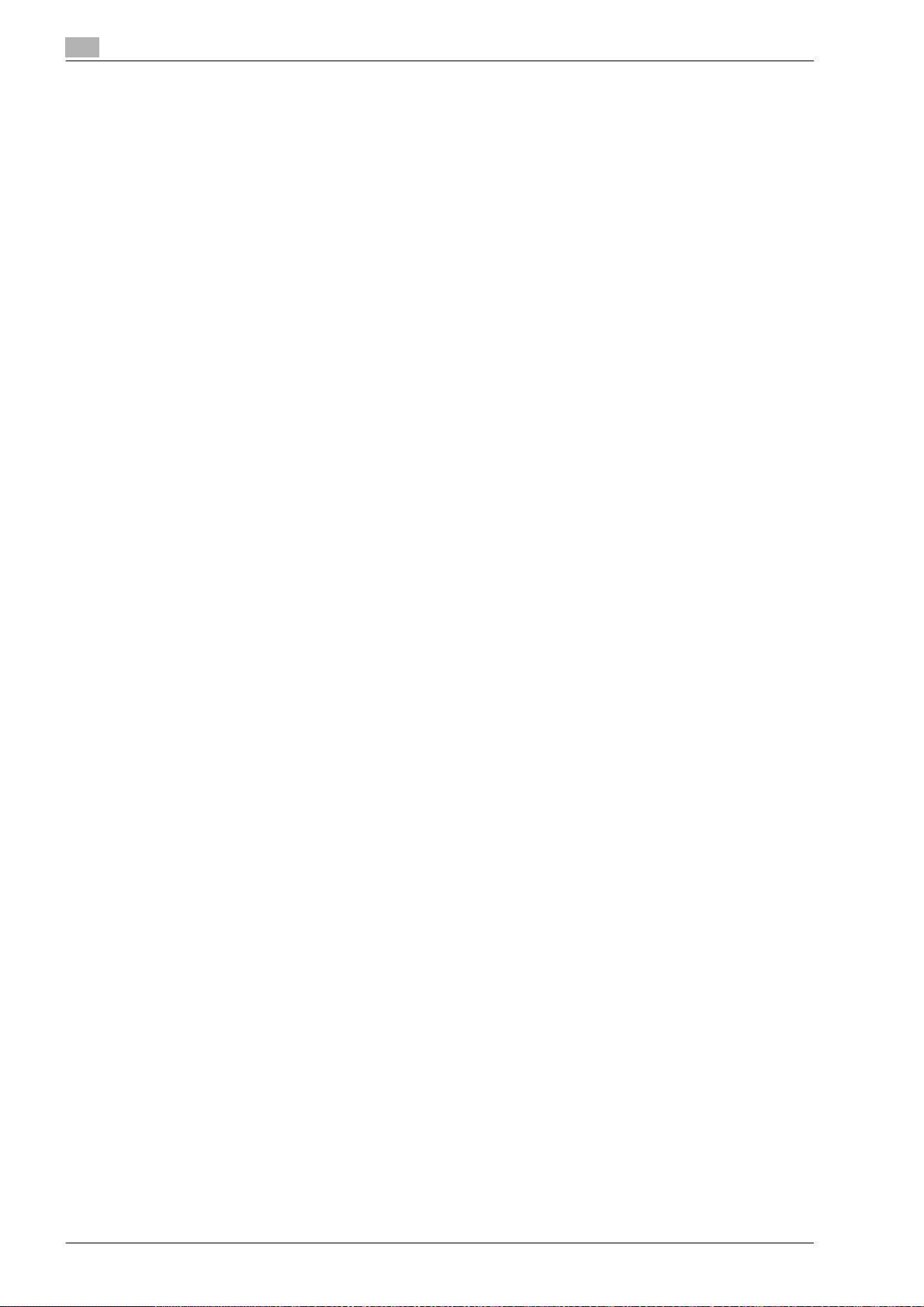
Volg. bestem.................................................................................................................................... 7-42
7.5.12 Opdr. historie................................................................................................................................... 7-43
7.5.13 Adres zoeken................................................................................................................................... 7-43
7.5.14 Adres zoeken – Zoeken ................................................................................................................... 7-44
7.5.15 Adres zoeken – Geavanceerd zoeken............................................................................................. 7-44
7.5.16 Bestandstype................................................................................................................................... 7-46
7.5.17 Overzicht van de Communicatie-instellingen.................................................................................. 7-49
7.5.18 Communicatie-instellingen – Lijninstellingen................................................................................... 7-50
7.5.19 Communicatie-instellingen – E-mailinstellingen.............................................................................. 7-51
7.5.20 Communicatie-instellingen – URL-notificatie adresinstelling .......................................................... 7-53
7.5.21 Communicatie instellingen – Communicatiemethode instellingen.................................................. 7-55
7.5.22 Comm.instelling – E-mailcodering................................................................................................... 7-57
7.5.23 Communicatie-instellingen – Digitale handtekening ....................................................................... 7-57
7.5.24 Communicatie-instellingen – Instellingen faxkoptekst .................................................................... 7-58
7.5.25 Overzicht van Toepassing ............................................................................................................... 7-58
7.5.26 Toepassing – Verzenden & afdrukken ............................................................................................. 7-59
7.6 Combineren (Openbare/persoonlijke/groepsgebruikersbox) ................................................... 7-60
7.6.1 Wat is Combineren? ........................................................................................................................ 7-60
7.6.2 Combineervolgorde ......................................................................................................................... 7-60
7.6.3 Beschrijving van het scherm Afdrukinstelling.................................................................................. 7-61
7.7 Inbinden TX (Openbare/persoonlijke/groepsgebruikersbox).................................................... 7-62
7.7.1 Wat is Inbinden TX?......................................................................................................................... 7-62
7.7.2 Het scherm Combineervolgorde ..................................................................................................... 7-62
Naam ............................................................................................................................................... 7-44
E-mailadres...................................................................................................................................... 7-44
Faxnummer...................................................................................................................................... 7-44
Achternaam ..................................................................................................................................... 7-44
Voornaam ........................................................................................................................................ 7-45
Plaats............................................................................................................................................... 7-45
Bedrijfsnaam.................................................................................................................................... 7-45
Afdeling............................................................................................................................................ 7-45
OF/EN/BEGINT MET/EINDIGT MET................................................................................................ 7-45
Bestandstype................................................................................................................................... 7-46
Scaninstelling................................................................................................................................... 7-46
Codering .......................................................................................................................................... 7-47
Codering – Detailinstellingen ........................................................................................................... 7-47
Stempelcompositie.......................................................................................................................... 7-49
Over Lijninstellingen......................................................................................................................... 7-50
Overzee TX ...................................................................................................................................... 7-50
ECM uit ............................................................................................................................................ 7-50
V.34 UIT ........................................................................................................................................... 7-51
Contr.best. & verzend...................................................................................................................... 7-51
Selecteer lijn .................................................................................................................................... 7-51
Over E-mailinstellingen.................................................................................................................... 7-51
Documentnaam ............................................................................................................................... 7-51
Onderwerp....................................................................................................................................... 7-52
Van................................................................................................................................................... 7-52
Tekst ................................................................................................................................................ 7-53
Wat is URL notificatie? .................................................................................................................... 7-53
Detail zoeken ................................................................................................................................... 7-54
Directe Invoer .................................................................................................................................. 7-54
Timer TX........................................................................................................................................... 7-55
Wachtwoord TX ............................................................................................................................... 7-56
F-Code TX ....................................................................................................................................... 7-56
Wat is Verzenden & afdrukken?....................................................................................................... 7-59
Kopieën............................................................................................................................................ 7-59
Enkelz./Dubbelz............................................................................................................................... 7-59
Nieten .............................................................................................................................................. 7-59
Nieten – Positie................................................................................................................................ 7-59
Inhoud-6 bizhub C203/C253/C353
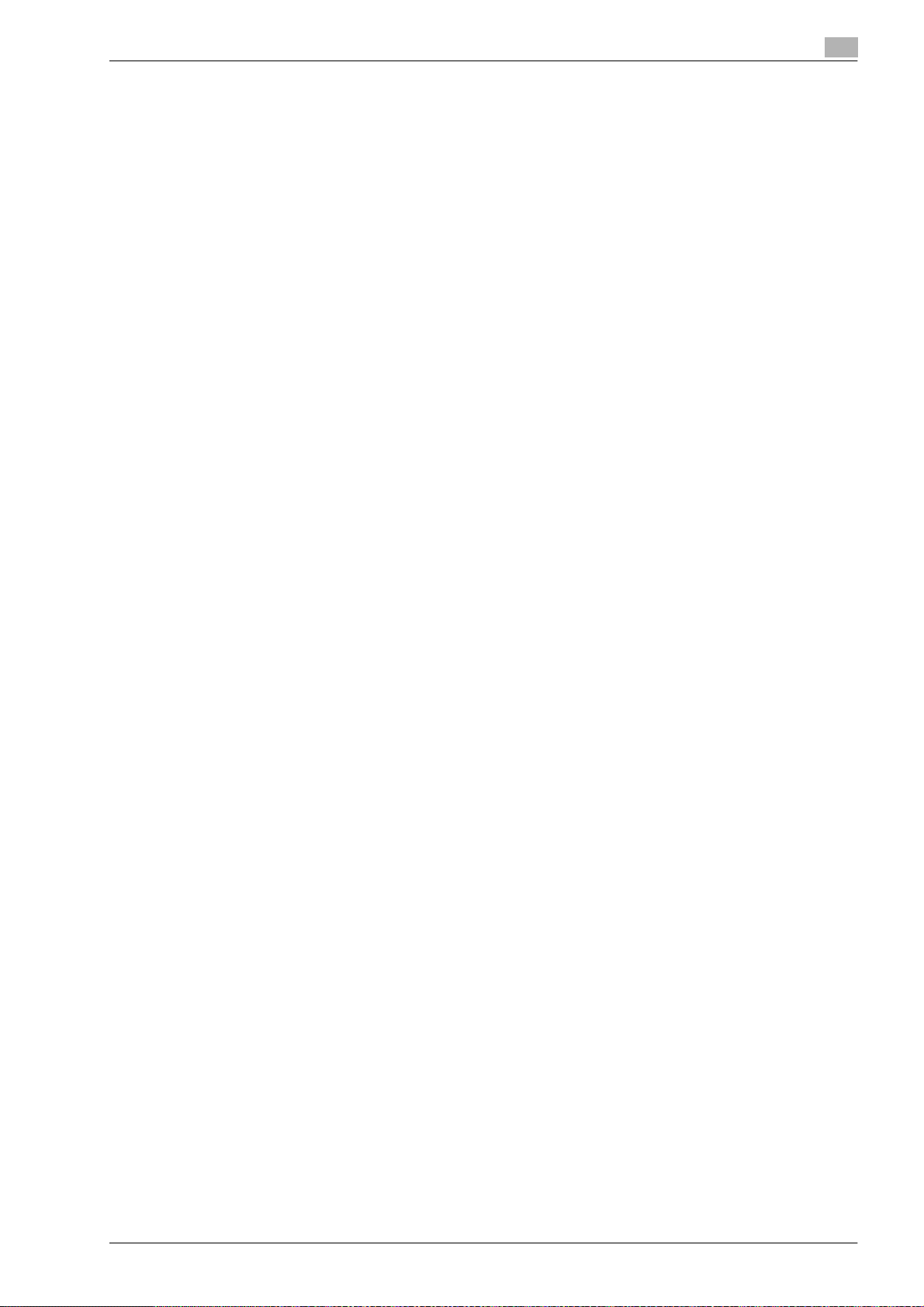
7.8 Bulletin Board gebruikersbox (Systeemgebruikersbox)............................................................ 7-63
7.8.1 Wat is Bulletin Board gebruikersbox?............................................................................................. 7-63
7.8.2 Het scherm Bulletin Board gebruikersbox ...................................................................................... 7-63
7.8.3 Een document van de Bulletin Board gebruikersbox afdrukken..................................................... 7-63
7.8.4 Een document verwijderen van de bulletin Board gebruikersbox .................................................. 7-63
7.9 Opvragen TX gebruikersbox (Systeemgebruikersbox).............................................................. 7-64
7.10 Beveiligd afdr. gebruikersbox (Systeemgebruikersbox)............................................................ 7-65
7.10.1 Wat is Beveiligd afdrukken gebruikersbox?.................................................................................... 7-65
7.10.2 Authenticatieprocedure 1................................................................................................................ 7-65
7.10.3 Authenticatieprocedure 2................................................................................................................ 7-65
7.10.4 Printen ............................................................................................................................................. 7-66
Kopieën ........................................................................................................................................... 7-66
1-zijdig/2-zijdig................................................................................................................................ 7-66
Afwerking......................................................................................................................................... 7-66
Vel/omslag/hoofdstuk invoegen...................................................................................................... 7-66
Stempel/Compositie........................................................................................................................ 7-66
7.10.5 Verwijderen...................................................................................................................................... 7-66
7.11 Geheugen RX gebr.box (Systeemgebruikersbox) ...................................................................... 7-67
7.11.1 Wat is Geheugen RX gebruikersbox? ............................................................................................. 7-67
7.11.2 Het scherm Geheugen RX gebruikersbox....................................................................................... 7-67
7.11.3 Printen ............................................................................................................................................. 7-67
7.11.4 Verwijderen...................................................................................................................................... 7-67
7.12 Annotatie gebruikersbox (Systeemgebruikersbox).................................................................... 7-68
7.12.1 Wat is Annotatie gebruikersbox? .................................................................................................... 7-68
7.12.2 Het scherm Annotatie gebruikersbox.............................................................................................. 7-68
7.12.3 Beschrijving van het scherm Afdrukinstelling ................................................................................. 7-68
7.12.4 Beschrijving van het scherm Verzenden ......................................................................................... 7-69
7.12.5 Toepassing – Wijzig tekst................................................................................................................ 7-69
7.13 Gebr. box fax opnieuw verz. (Systeemgebruikersbox) .............................................................. 7-71
7.13.1 Wat is Gebruikersbox fax opnieuw verzenden?.............................................................................. 7-71
7.13.2 Het scherm Gebr. box fax opnieuw verzenden............................................................................... 7-71
7.13.3 Een fax opnieuw verzenden ............................................................................................................ 7-71
7.13.4 Printen ............................................................................................................................................. 7-71
7.14 Gebruikersbox gecodeerde PDF (Systeemgebruikersbox)....................................................... 7-72
7.14.1 Wat is Gebruikersbox gecodeerde PDF?........................................................................................ 7-72
7.14.2 Het scherm Gebruikersbox gecodeerde PDF ................................................................................. 7-72
7.14.3 Printen ............................................................................................................................................. 7-72
7.14.4 Verwijderen...................................................................................................................................... 7-72
7.15 Extern geheugen (Systeemgebruikersbox)................................................................................. 7-73
7.15.1 Over Extern geheugen..................................................................................................................... 7-73
7.15.2 Het scherm Extern geheugen.......................................................................................................... 7-75
7.15.3 Extern geheugen – Printen.............................................................................................................. 7-76
Nummering tekst............................................................................................................................. 7-69
Datum/tijd........................................................................................................................................ 7-69
Densiteit .......................................................................................................................................... 7-70
Nummertype.................................................................................................................................... 7-70
Afdrukpositie ................................................................................................................................... 7-70
Beschikbaar extern geheugen......................................................................................................... 7-73
Een extern geheugen aansluiten ..................................................................................................... 7-73
Gecodeerde PDF-gegevens afdrukken........................................................................................... 7-74
Bestandspad ................................................................................................................................... 7-75
Bestandsselectie............................................................................................................................. 7-75
Naar de bovenliggende map gaan.................................................................................................. 7-76
Een map openen ............................................................................................................................. 7-76
Printen ............................................................................................................................................. 7-76
Documentdetails ............................................................................................................................. 7-76
bizhub C203/C253/C353 Inhoud-7
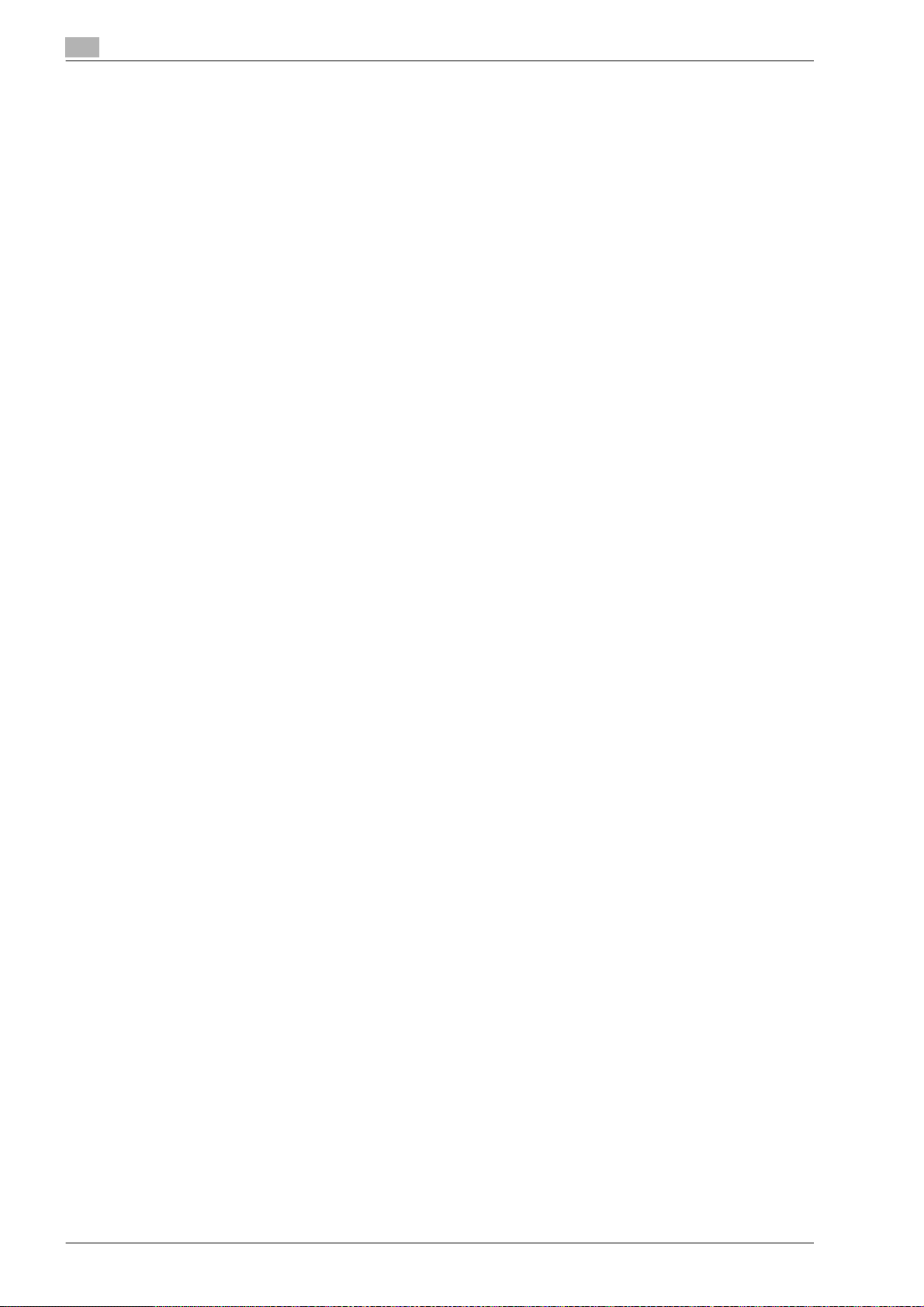
7.15.4 Basis ................................................................................................................................................ 7-77
Kopieën............................................................................................................................................ 7-77
Kleur................................................................................................................................................. 7-77
Printen ............................................................................................................................................. 7-77
Afwerking......................................................................................................................................... 7-77
Papier............................................................................................................................................... 7-77
8 Document opnieuw ordenen
8.1 Beschikbare bewerkingen in het scherm Document opnieuw ordenen .................................... 8-3
8.1.1 Openbaar/Persoonlijk/Groep............................................................................................................. 8-3
8.1.2 Beschrijving van het scherm Document opnieuw ordenen............................................................... 8-4
8.2 Openbare/persoonlijke/groepsgebruikersbox ............................................................................. 8-6
8.2.1 Een document verwijderen................................................................................................................ 8-6
8.2.2 Naam bewerken................................................................................................................................. 8-6
8.2.3 Verplaats............................................................................................................................................ 8-6
8.2.4 Kopie.................................................................................................................................................. 8-7
8.2.5 Documentdetails................................................................................................................................ 8-7
8.3 Systeemgebruikersbox ................................................................................................................... 8-9
8.3.1 Bulletin Board gebruikersbox ............................................................................................................ 8-9
8.3.2 Polling (Opvragen) TX gebruikersbox ................................................................................................ 8-9
8.3.3 Beveiligd printen gebruikersbox...................................................................................................... 8-10
8.3.4 Geheugen RX gebruikersbox........................................................................................................... 8-10
8.3.5 Annotatie gebruikersbox.................................................................................................................. 8-11
8.3.6 Gebruikersbox fax opnieuw verzenden ........................................................................................... 8-11
Systeem............................................................................................................................................. 8-3
Openbaar/Persoonlijk/Groep............................................................................................................. 8-4
Systeemgebruikersbox...................................................................................................................... 8-5
Weergave van gedetailleerde informatie ........................................................................................... 8-7
Voorbeeld .......................................................................................................................................... 8-8
9 Gebruikersbox instelling
9.1 Menustructuur voor gebruikersboxinstelling................................................................................ 9-3
9.1.1 Toepassing ........................................................................................................................................ 9-3
9.1.2 Beheerderinstelling............................................................................................................................ 9-4
9.2 Gebruikersboxregistratie ................................................................................................................ 9-6
9.2.1 Gebruikersboxregistratie ................................................................................................................... 9-6
Openbare/persoonlijke/groepsgebruikersboxen............................................................................... 9-7
Lege gebr.box verwijderen................................................................................................................ 9-8
Bulletin Board gebruikersbox ............................................................................................................ 9-8
Relay gebruikersbox........................................................................................................................ 9-10
9.3 Beheerderinstelling ....................................................................................................................... 9-11
9.3.1 Gebruikersboxbevoegdheden ......................................................................................................... 9-11
9.3.2 Gebruikersboxregistratie ................................................................................................................. 9-12
9.3.3 Annotatie gebruikersboxen registreren ........................................................................................... 9-13
9.3.4 Maximum aantal gebruikersboxen .................................................................................................. 9-15
9.3.5 Gebruikersboxinstellingen ............................................................................................................... 9-16
Typen gebruikers............................................................................................................................. 9-11
Openbare gebruikersboxen en persoonlijke/groepsgebruikersboxen ............................................ 9-11
Openbaar/Persoonlijk/Groep........................................................................................................... 9-15
Max aantal gebruikersboxen – AAN/UIT ......................................................................................... 9-15
Instelling max. boxnummer ............................................................................................................. 9-15
Verwijder ongebr. gebruikersbox..................................................................................................... 9-16
Beveil.afdrukbest.verwijderen ......................................................................................................... 9-16
Auto verw. beveiligd best. ............................................................................................................... 9-17
Tijd verwijderen gecodeerde PDF ................................................................................................... 9-17
Instelling document vasthouden (Inst. doc. vasth.) ......................................................................... 9-18
Functie-instellingen extern geheugen.............................................................................................. 9-18
Inhoud-8 bizhub C203/C253/C353
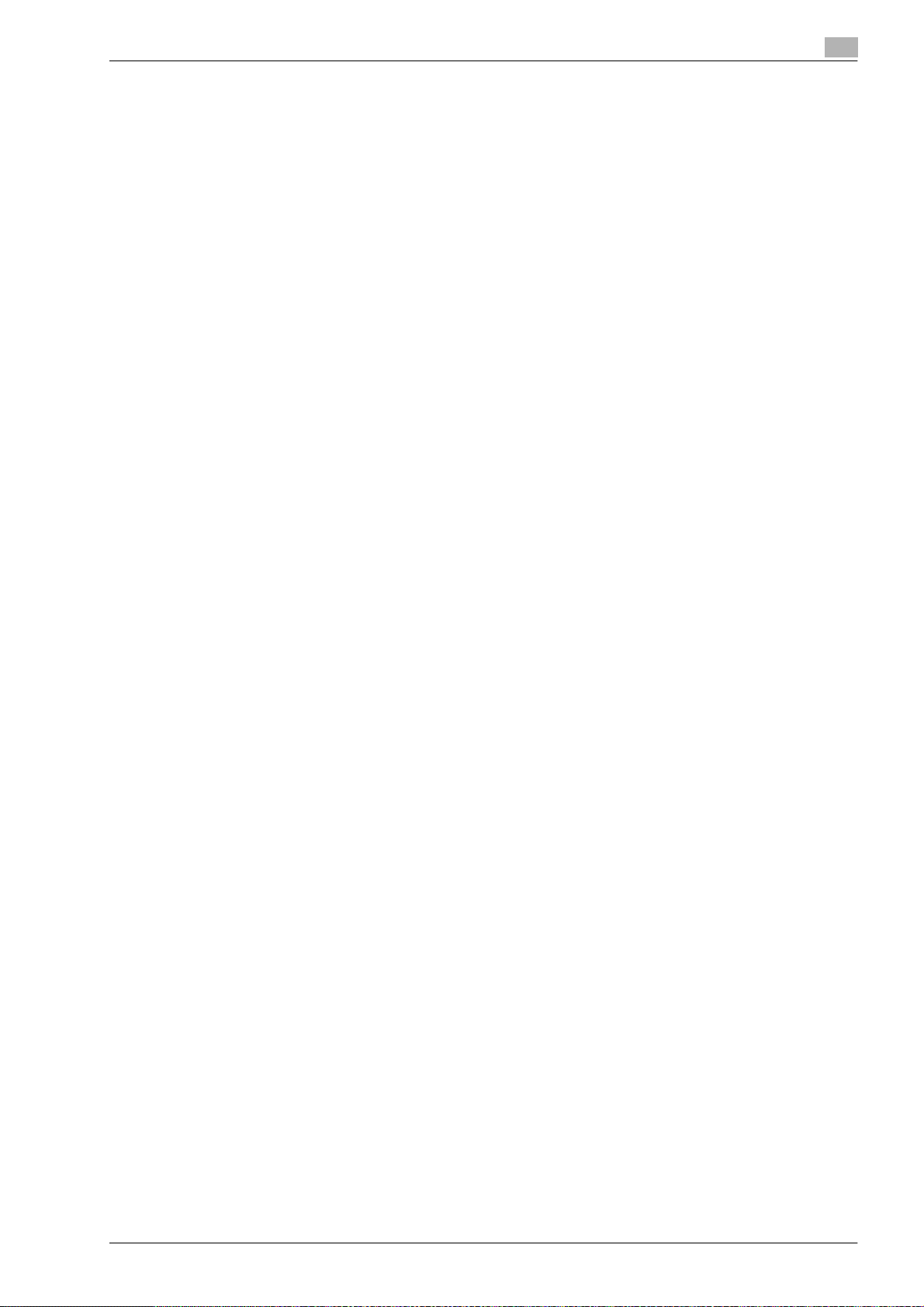
9.3.6 Beheerderinstelling gebruikersbox.................................................................................................. 9-19
9.3.7 HDD instelling.................................................................................................................................. 9-20
De boxbeheerder opgeven.............................................................................................................. 9-19
Wanneer u zich aanmeldt als boxbeheerder:.................................................................................. 9-19
Acties die zijn toegestaan voor de boxgebruikersbeheerder.......................................................... 9-19
Controleer schijfcapaciteit............................................................................................................... 9-20
Tijdelijke data overschrijven ............................................................................................................ 9-20
Alle gebieden overschrijven ............................................................................................................ 9-21
HDD vergrendelcode....................................................................................................................... 9-22
HDD formatteren ............................................................................................................................. 9-23
HDD coderingsinstelling.................................................................................................................. 9-23
10 PageScope Web Connection
10.1 Met PageScope Web Connection................................................................................................ 10-3
10.1.1 Bedrijfsomstandigheden ................................................................................................................. 10-3
10.1.2 PageScope Web Connection openen............................................................................................. 10-3
10.1.3 Cache webbrowser ......................................................................................................................... 10-4
10.1.4 Structuur van de pagina's ............................................................................................................... 10-5
10.2 Aan- en afmelden .......................................................................................................................... 10-7
10.2.1 Aanmeldings- en afmeldingsbewerkingen ...................................................................................... 10-7
10.2.2 Afmelden ......................................................................................................................................... 10-9
10.2.3 Aanmelden ...................................................................................................................................... 10-9
10.3 Overzicht van de gebruikersfunctie........................................................................................... 10-13
10.3.1 Information .................................................................................................................................... 10-13
10.3.2 Job ................................................................................................................................................ 10-14
10.3.3 Box ................................................................................................................................................ 10-14
10.3.4 Direct Print..................................................................................................................................... 10-15
10.3.5 Store Address................................................................................................................................ 10-16
10.4 Overzicht van de Beheerdersfunctie......................................................................................... 10-17
10.4.1 Maintenance.................................................................................................................................. 10-17
10.4.2 Security ......................................................................................................................................... 10-19
10.4.3 Box ................................................................................................................................................ 10-20
10.4.4 Print Settings................................................................................................................................. 10-21
10.4.5 Store Address................................................................................................................................ 10-22
10.4.6 Network ......................................................................................................................................... 10-23
Met Internet Explorer....................................................................................................................... 10-4
Met Netscape Navigator ................................................................................................................. 10-4
Met Mozilla Firefox .......................................................................................................................... 10-4
Wanneer de instellingen voor gebruikersauthenticatie en gebruikersregistratie
niet zijn opgegeven ......................................................................................................................... 10-7
Wanneer de instellingen voor gebruikersauthenticatie en gebruikersregistratie
zijn opgegeven ................................................................................................................................ 10-8
Opties die kunnen worden geselecteerd wanneer u bent aangemeld bij
PageScope Web Connection.......................................................................................................... 10-9
Aanmelden als een publieke gebruiker ......................................................................................... 10-10
Aanmelden als een geregistreerde gebruiker................................................................................ 10-10
Aanmelden op de beheerdermodus.............................................................................................. 10-11
Aanmelden als een gebruikersboxbeheerder................................................................................ 10-12
bizhub C203/C253/C353 Inhoud-9
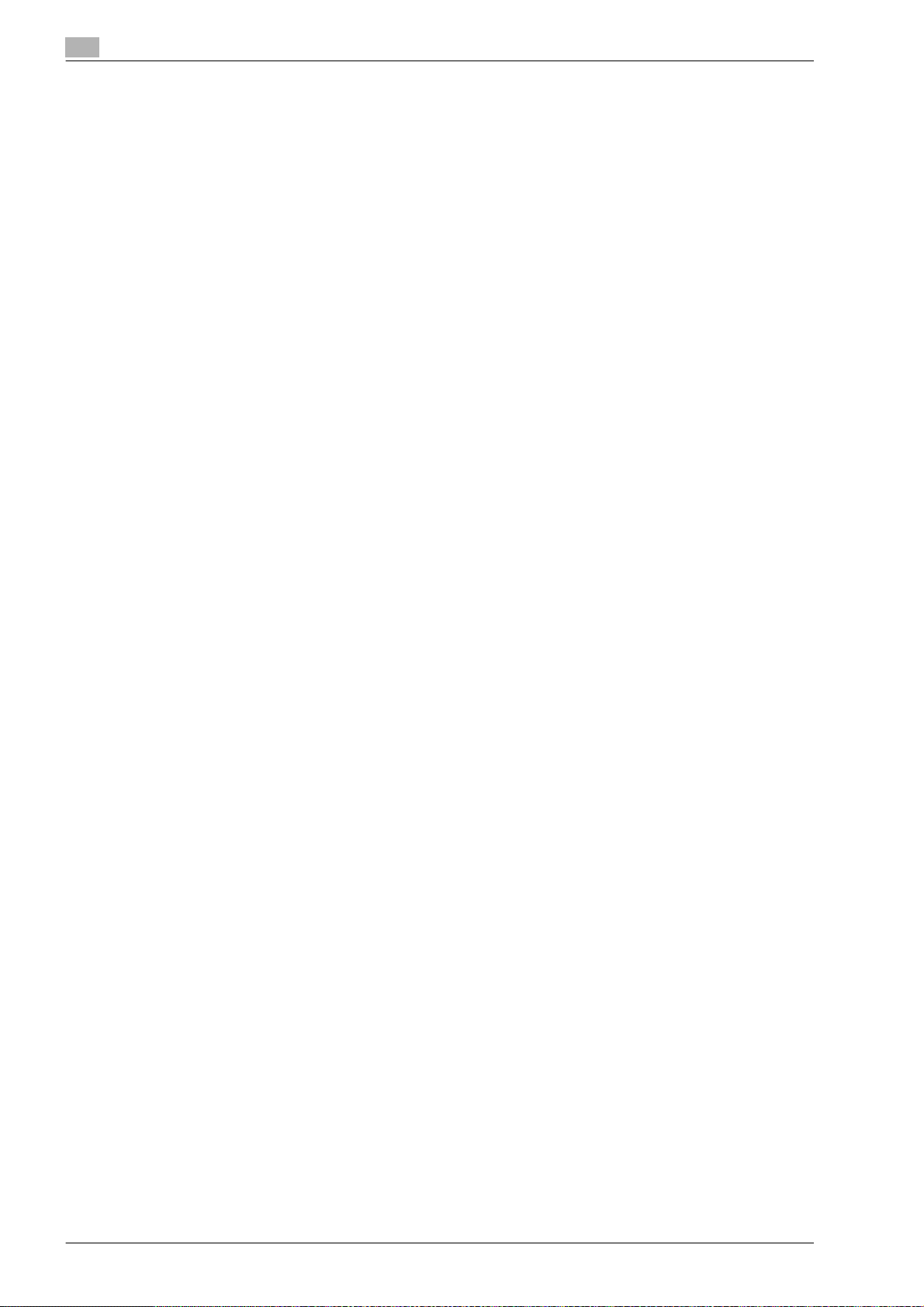
11 Bijlage
11.1 Lijst foutberichten.......................................................................................................................... 11-3
11.2 Tekst invoeren................................................................................................................................ 11-4
11.2.1 Het toetsenbord vergroten .............................................................................................................. 11-6
11.2.2 Tekst typen ...................................................................................................................................... 11-7
11.2.3 Lijst van beschikbare tekens ........................................................................................................... 11-7
11.3 Woordenlijst ................................................................................................................................... 11-8
12 Index
Inhoud-10 bizhub C203/C253/C353
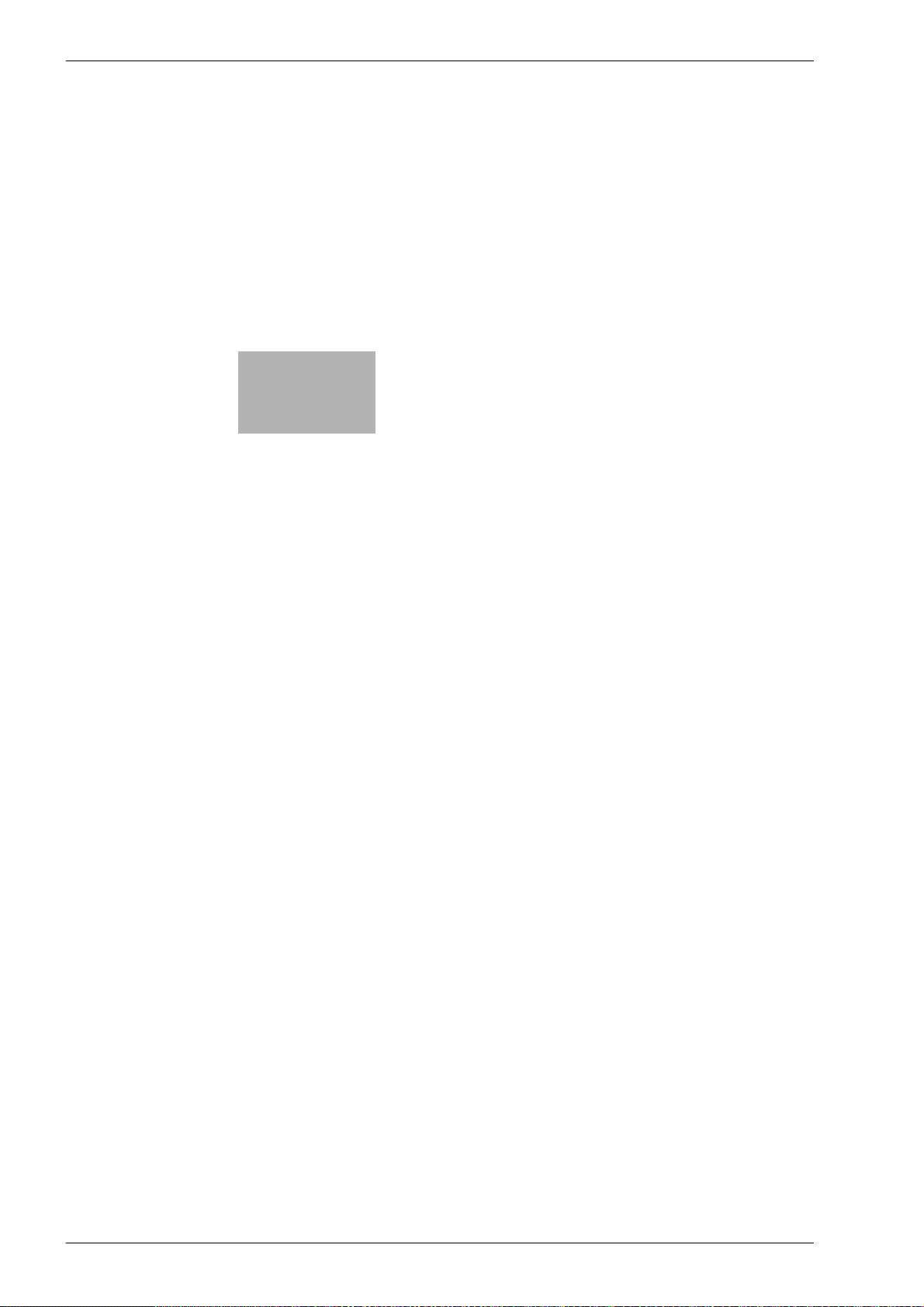
1
Inleiding
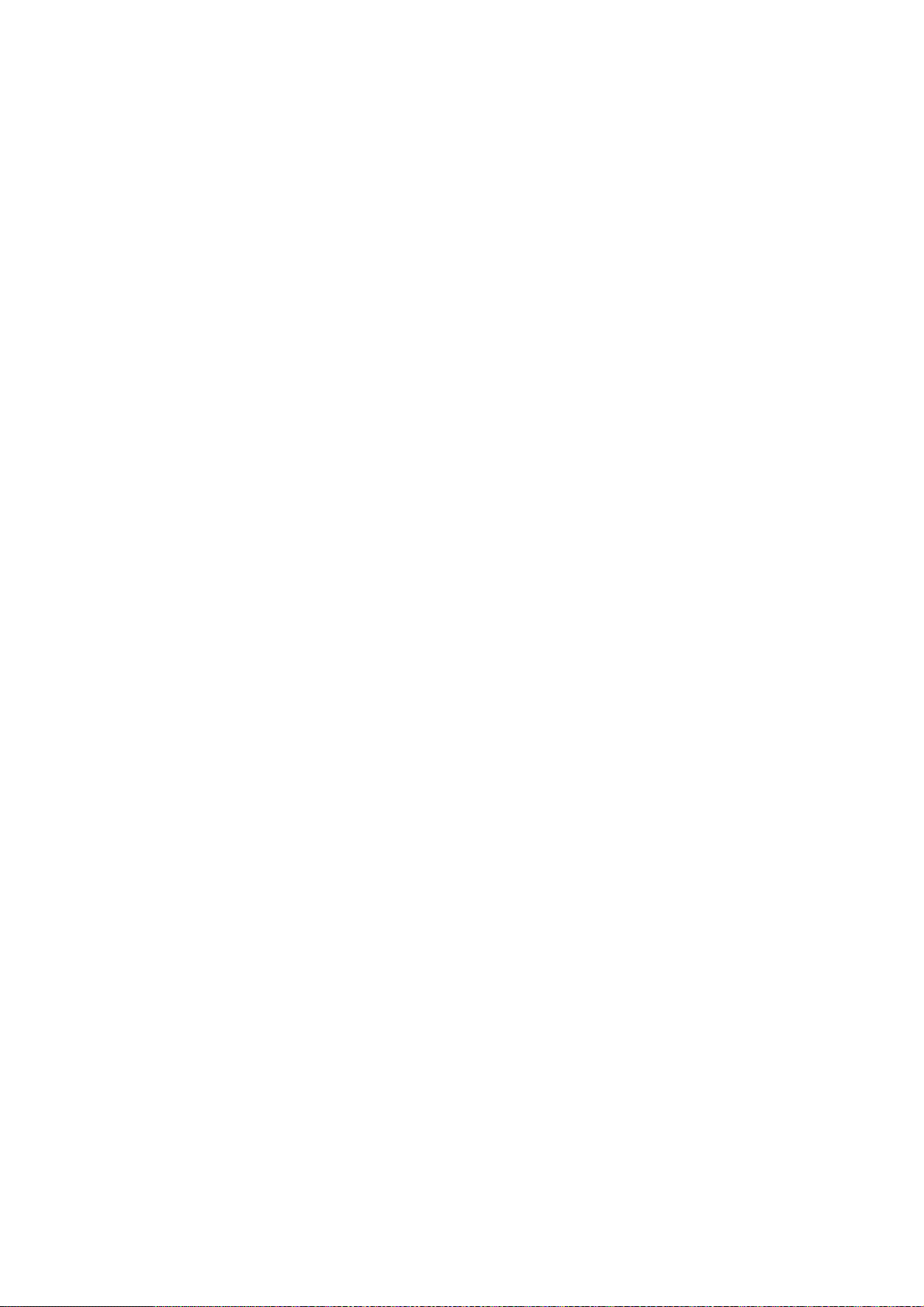
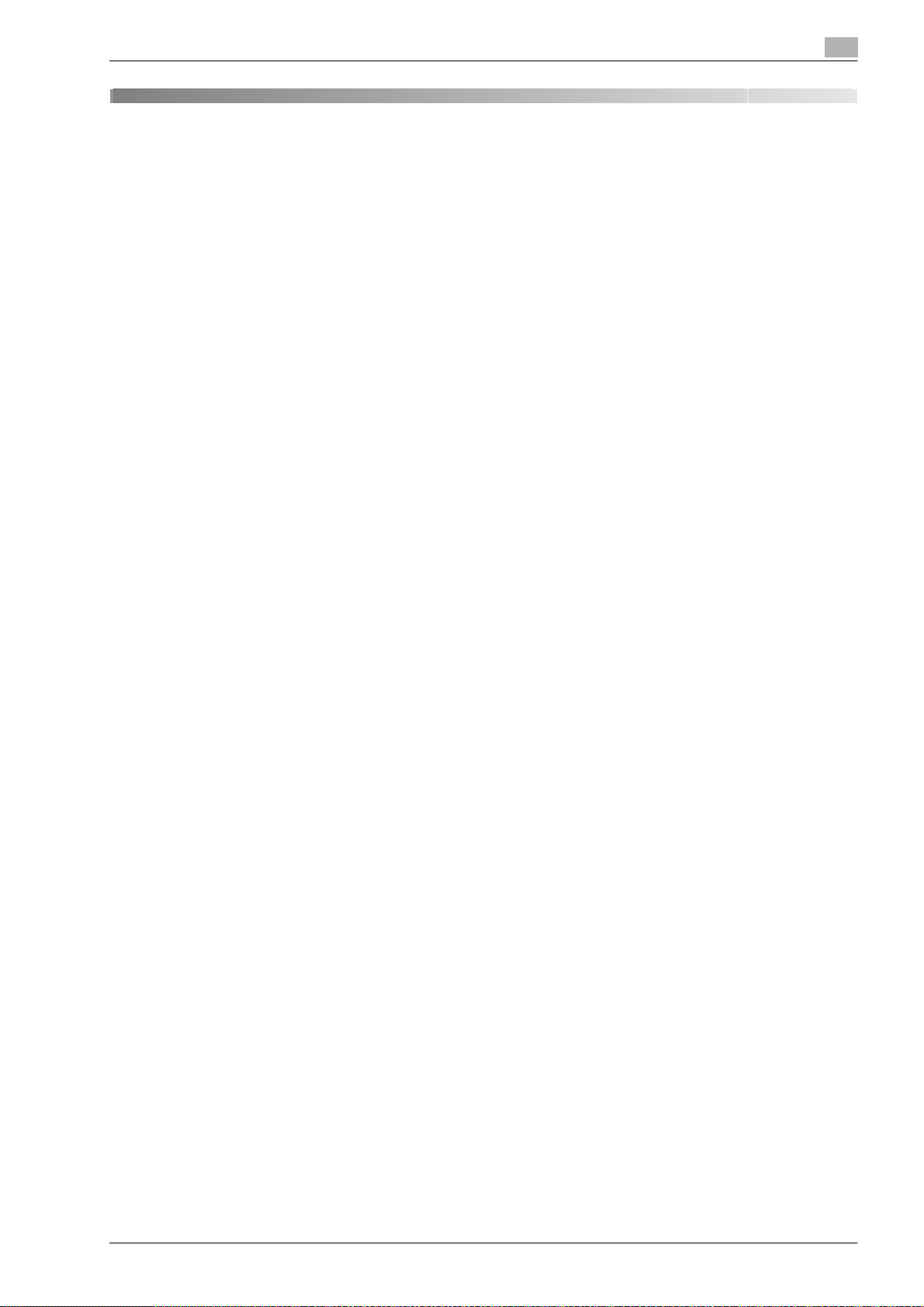
Inleiding
1 Inleiding
Hartelijk dank voor uw aankoop van deze machine.
Deze handleiding beschrijft de bedieningsinstructies, voorzorgsmaatregelen voor een correct gebruik en
eenvoudige probleemoplossing van de gebruikersboxfuncties van de bizhub C203/C253/C353. Om de
functies van dit product optimaal en effectief te gebruiken, is het aanbevolen deze handleiding te raadplegen
volgens uw behoeften.
Door software, zoals HDDTWAIN en PageScope Box Operator te installeren, krijgt u ook toegang tot de
gegevens in de gebruikersbox van een andere computer via het netwerk. De beschikbare functies verschillen
afhankelijk van de software. Raadpleeg elke softwarehandleiding.
Om het product veilig en correct te gebruiken, moet u de bijhorende handleidingen lezen – Kopie-/Afdruk-/
Netwerkscan-/Fax-/Netwerkfax-/Boxbewerkingen en Netwerkbeheerder.
Raadpleeg de handleiding voor gedetailleerde veiligheidsinformatie en voorzorgsmaatregelen bij het gebruik.
Raadpleeg de handleiding voor beschrijvingen van handelsmerken en auteursrechten.
De in deze handleiding gebruikte afbeeldingen kunnen iets afwijken van de aanzichten op de feitelijke
apparatuur.
1
bizhub C203/C253/C353 1-3
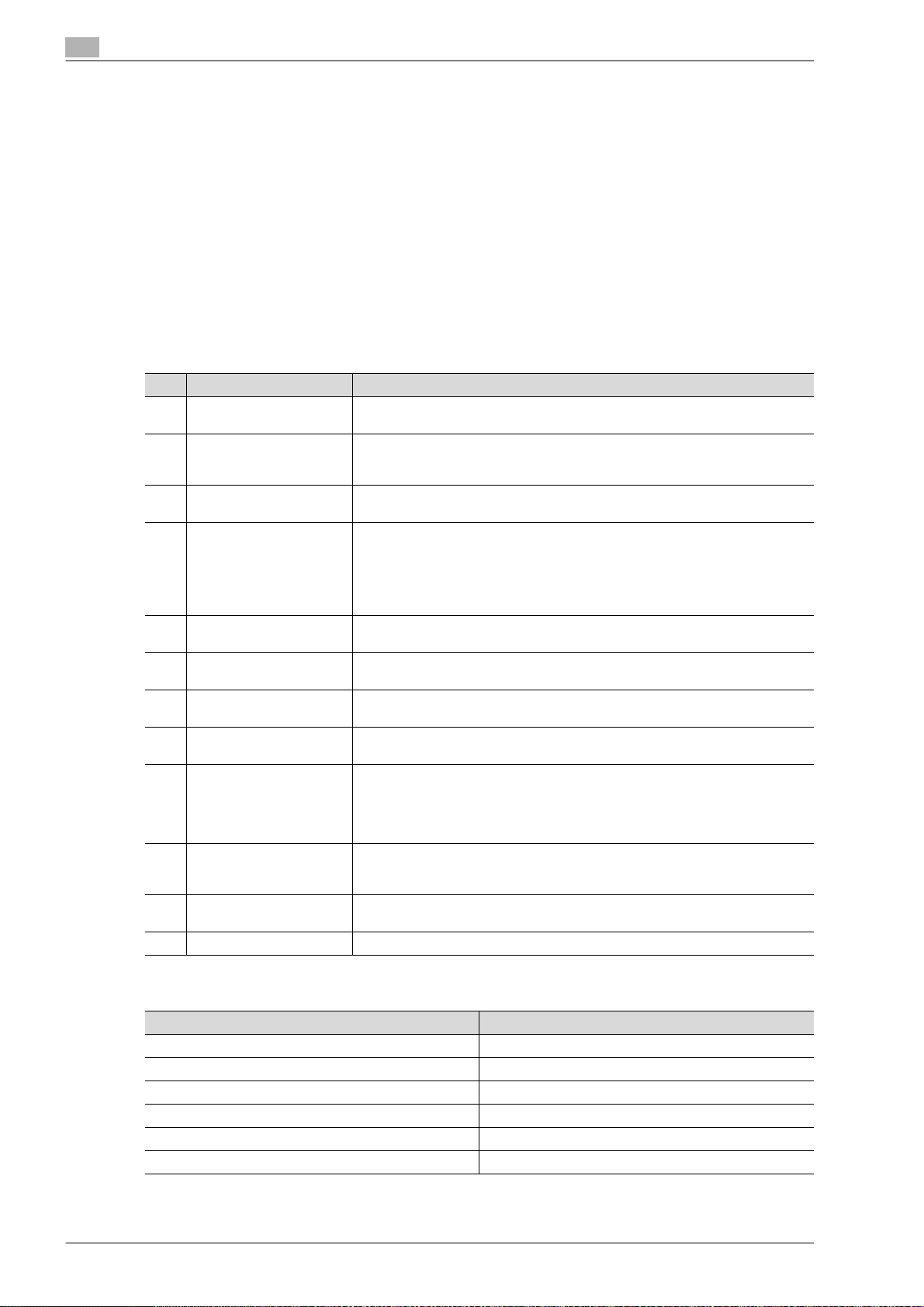
1
1.1 Over deze handleiding
Dit document is een handleiding over de gebruikersboxfuncties van de bizhub C203/C253/C353.
Hieronder wordt de inhoud van deze handleiding beschreven en vindt u de verklaringen met betrekking tot
de productnaam.
Deze handleiding is bedoeld voor gebruikers met een basiskennis van computers en van deze machine.
Voor details over de besturingssystemen Windows en Macintosh of andere softwaretoepassingen, dient u de
respectievelijke handleidingen te raadplegen.
Ook is er software met betrekking tot de gebruikersboxfuncties, zoals HDDTWAIN en PageScope Box
Operator, bij deze machine geleverd. Raadpleeg de handleiding op de cd-rom voor meer informatie over het
gebruik van deze software.
1.1.1 Inhoud
Deze handleiding bestaat uit de volgende hoofdstukken:
No. Hoofdstuknaam Omschrijving
1 Inleiding Dit hoofdstuk beschrijft de conventies die in de handleiding worden gebruikt en
2 Overzicht van de
gebruikersboxfuncties
3 Bedieningspaneel/tiptoets
scherm
4 Werkstroom van gebrui-
kersboxen
5 De gebruikersboxfunctie
openen
6 Document opslaan Dit hoofdstuk beschrijft items die u kunt opgeven om een document in de gebrui-
7 Document Dit hoofdstuk beschrijft de items die u kunt opgeven om het document dat in de
8 Document opnieuw orde-
nen
9 Gebruikersbox instelling Dit hoofdstuk beschrijft items van de toepassingsfunctie die verwant zijn met de
10 PageScope Web Connec-
tion
11 Bijlage Dit hoofdstuk beschrijft het omgaan met foutberichten, het invoeren van tekst en
12 Index
Inleiding
geeft een overzicht van de beschikbare handleidingen.
Dit hoofdstuk beschrijft het type, de functies en de beperkingen van de beschikbare gebruikersboxen voordat u de gebruikersboxfunctie van deze machine gebruikt.
Dit hoofdstuk beschrijft de functie van de toetsen op het bedieningspaneel en het
gebruik van het tiptoetsscherm.
Dit hoofdstuk beschrijft de hoofdbediening van de gebruikersboxfunctie in
stroomdiagrammen. Raadpleeg het stroomdiagram voor elke bewerkingsstroom. Het biedt ook de menustructuur van de items die kunnen worden opgegeven om de gebruikersboxfunctie te gebruiken. Wanneer op de koppeling in
de menustructuur klikt, wordt de pagina met de beschrijving van het instellingsscherm weergegeven.
Dit hoofdstuk beschrijft de procedure om het scherm van de Gebruikersboxfunctie weer te geven nadat de machine wordt ingeschakeld.
kersbox op te slaan.
gebruikersbox is opgeslagen, af te drukken en te verzenden.
Dit hoofdstuk beschrijft de manier waarop u het document dat in de gebruikersbox is opgeslagen, kunt controleren, kopiëren en verplaatsen.
gebruikersboxfunctie. Met de toepassingsfunctie kunt u een gebruikersbox registreren en de tijd opgeven voor het automatisch verwijderen van het document.
Wanneer u op de koppeling klikt die aan het begin van het hoofdstuk is uitgelegd,
wordt de pagina weergegeven die de toepassingsfunctie beschrijft.
Dit hoofdstuk beschrijft het overzicht van de toepassingssoftware waarmee u de
machine kunt configureren met een webbrowser vanaf een computer op een netwerk.
bevat een woordenlijst.
1.1.2 Productnotatie
Productnaam Notatie
bizhub C203/C253/C353 Deze machine, C203/C253/C353
Microsoft Windows NT 4.0 Windows NT 4.0
Microsoft Windows 2000 Windows 2000
Microsoft Windows XP Windows XP
Microsoft Windows Vista Windows Vista
Gecombineerde besturingssystemen Windows NT 4.0/2000/XP/Vista
1-4 bizhub C203/C253/C353
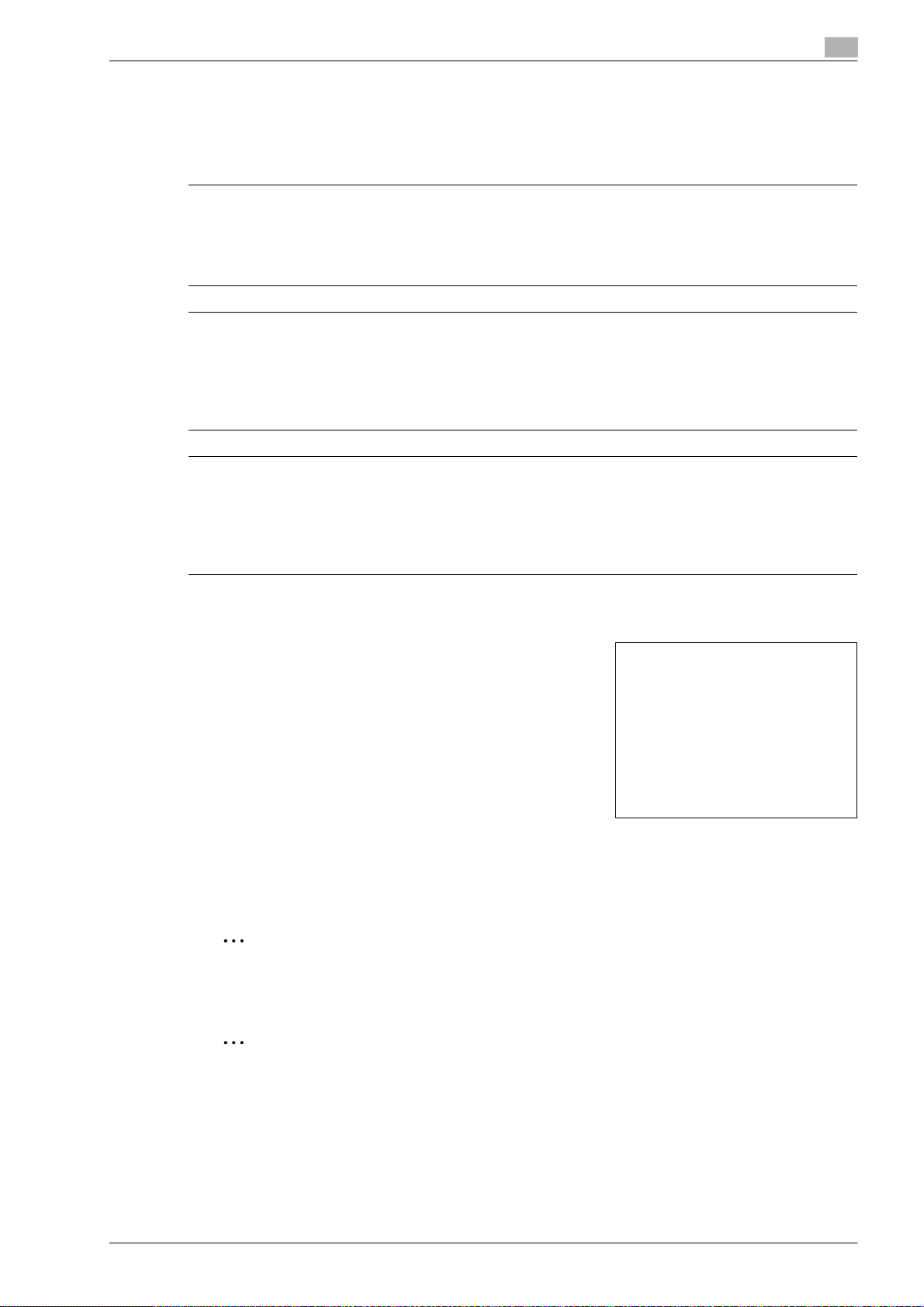
Inleiding
1.2 Toelichting bij de standaardprocedures m.b.t. de handleiding
Hieronder volgt een beschrijving van de symbolen en tekstopmaak die in deze handleiding worden gebruikt.
Veiligheidsrichtlijnen
6 GEVAAR
Als u de instructies die met dit symbool zijn aangeduid niet volgt, kan dit leiden tot fatale of ernstige
verwondingen door elektrische spanning.
% Houd rekening met alle gevaren om letsels te voorkomen.
7 WAARSCHUWING
Als u de instructies die met dit symbool zijn aangeduid niet volgt, kan dit leiden tot ernstige
verwondingen of materiële schade.
% Houd rekening met alle waarschuwingen om letsels te voorkomen en een veilig gebruik van de machine
te garanderen.
7 VOORZICHTIG
Als u de instructies die met dit symbool zijn aangeduid niet volgt, kan dit leiden tot lichte verwondingen
of materiële schade.
% Houd rekening met alle waarschuwingen om letsels te voorkomen en een veilig gebruik van de machine
te garanderen.
1
Volgorde van de acties
1 Het getal 1 zoals de tekst hier is opgemaakt, verwijst naar de
eerste stap in een opeenvolgende reeks van uit te voeren
acties.
2 Opeenvolgende nummers zoals deze hier zijn opgemaakt,
verwijzen naar een opeenvolgende reeks van stappen in een
geheel van uit te voeren acties.
Tekst die met deze opmaak is weergegeven, biedt
?
aanvullende informatie ter ondersteuning.
% Tekst die met deze opmaak is weergegeven, bevat een
beschrijving van de handeling waarmee het gewenste
resultaat wordt verkregen.
Tips
De hier ingevoegde illustratie
toont welke bewerkingen
moeten worden uitgevoerd.
2
Opmerking
Tekst die op deze manier is gemarkeerd, bevat nuttige informatie en tips om een veilig gebruik van de
machine te garanderen.
2
Let op
Tekst die op deze manier is geaccentueerd, bevat informatie waaraan moet worden gedacht.
!
Detail
Tekst die op deze manier is gemarkeerd, bevat verwijzingen naar meer gedetailleerde informatie.
bizhub C203/C253/C353 1-5
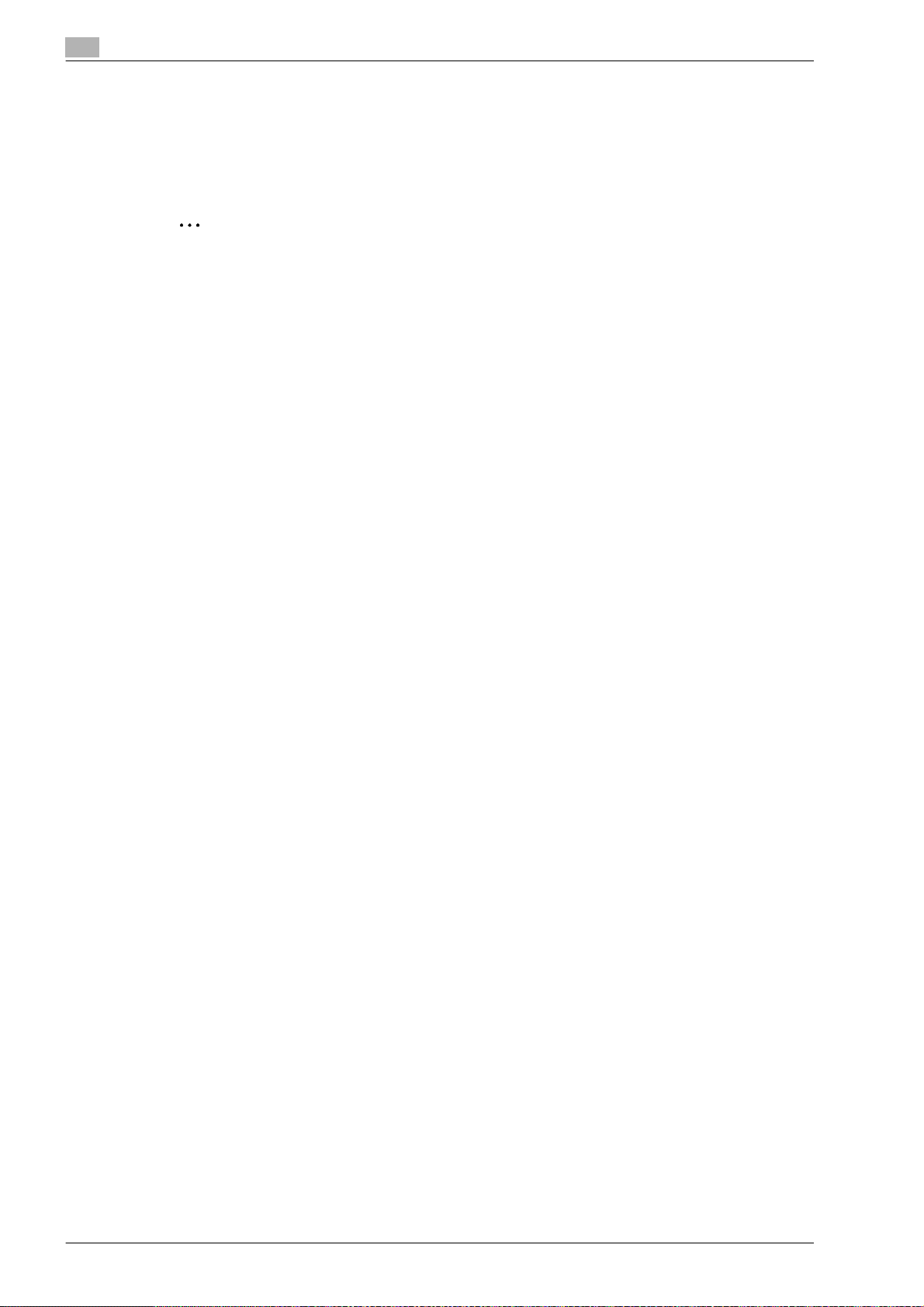
1
Speciale tekstmarkeringen
De toets [Stop]
De namen van de toetsen op het bedieningspaneel worden geschreven zoals hierboven weergegeven.
MACHINE-INSTELLING
Displayteksten zijn geschreven zoals hierboven getoond.
2
Opmerking
De afbeeldingen van de machine in deze handleiding kunnen verschillen en zijn afhankelijk van de
configuratie van de machine.
1.3 Handleidingen
Deze machine wordt geleverd met gedrukte handleidingen en PDF-handleidingen op de cd met de
handleidingen.
1.3.1 Gedrukte handleiding
Handleiding
Deze handleiding bevat bedieningsprocedures en beschrijvingen van de meest gebruikte functies.
Daarnaast bevat deze handleiding opmerkingen en waarschuwingen die moeten worden gevolgd voor een
veilig gebruik van de machine.
Zorg dat u deze handleiding leest voordat u de machine gebruikt.
Inleiding
1.3.2 Handleiding cd-handleidingen
Kopieerbewerkingen
Deze handleiding bevat beschrijvingen van de bewerkingen in de kopieermodus en van het onderhoud van
de machine.
Raadpleeg deze handleiding voor details over papier en originelen, kopieerprocedures door middel van
handige toepassingsfuncties, het vervangen van verbruiksproducten en bewerkingen voor het oplossen van
problemen, zoals het verwijderen van vastgelopen papier.
Afdrukbewerkingen
Deze handleiding bevat details over de afdrukfuncties die kunnen worden opgegeven met de standaard
ingebouwde printercontroller.
Raadpleeg deze handleiding voor standaard bedieningsprocedures over het gebruik van de afdrukfuncties.
Mapbewerkingen (deze handleiding)
Deze handleiding bevat details over de bedieningsprocedures voor het gebruik van gebruikersboxen op de
harde schijf.
Raadpleeg deze handleiding voor details over het opslaan van gegevens in gebruikersboxen, het ophalen van
gegevens van gebruikersboxen en het overdragen van gegevens.
Netwerk scan/fax/Netwerkfaxbewerkingen
Deze handleiding bevat details over de netwerkscan, G3 fax, netwerkfaxbewerkingen en
faxstuurprogrammafuncties.
Raadpleeg deze handleiding voor details over het gebruik van de netwerkscanfunctie via e-mail of FTP,
G3 fax, Internetfax, IP-adresfaxbewerkingen en Pc-faxfuncties.
Om de faxfuncties te kunnen gebruiken, moet de optionele faxkit afzonderlijk worden aangeschaft.
Netwerkbeheerder
Deze handleiding bevat beschrijvingen over instelmethode voor elke functie die een netwerkverbinding
gebruikt, meestal via het gebruik van PageScope Web Connection.
Raadpleeg deze handleiding voor details over het gebruik van netwerkfuncties.
1-6 bizhub C203/C253/C353
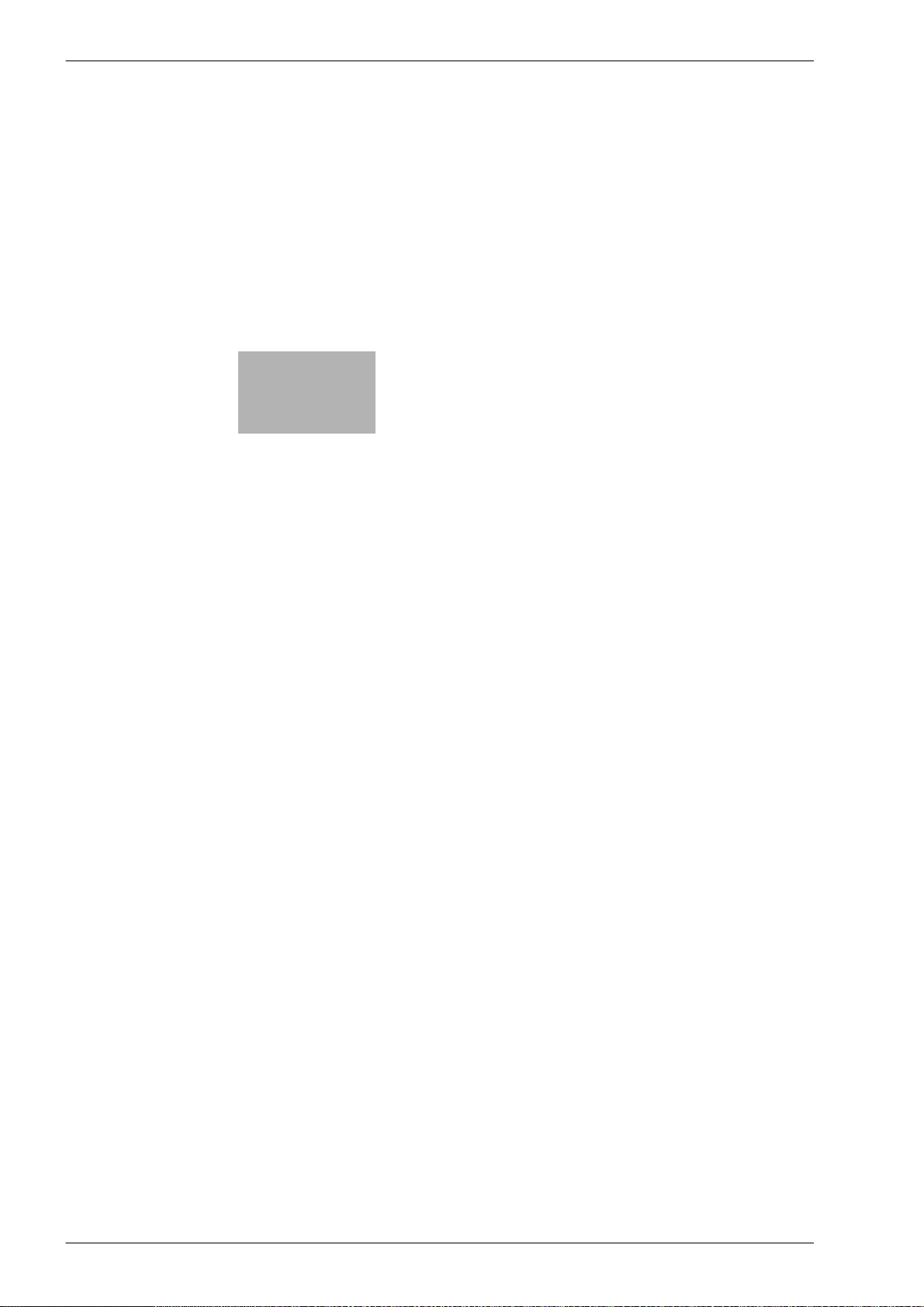
2
Overzicht van de gebruikersboxfuncties
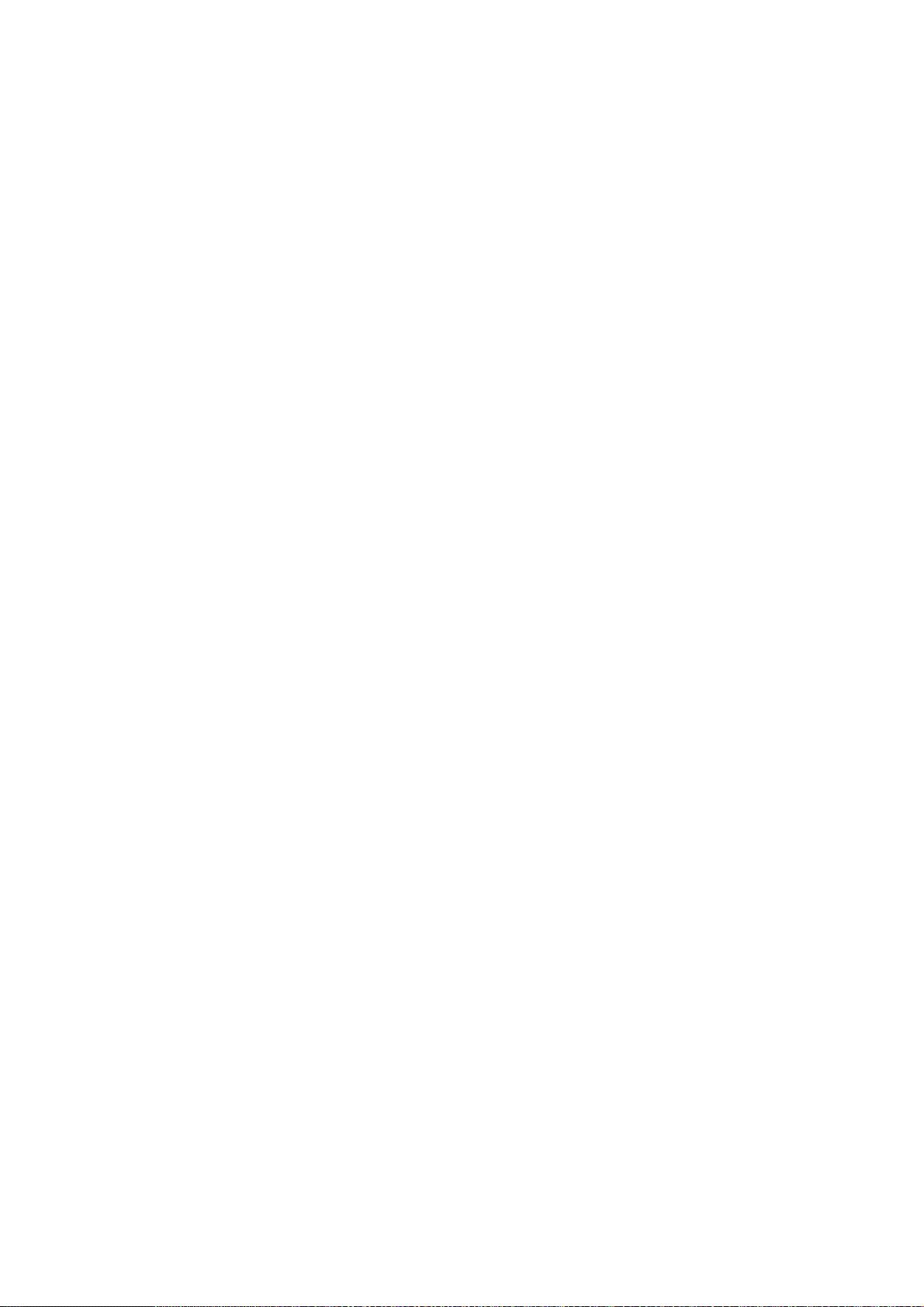
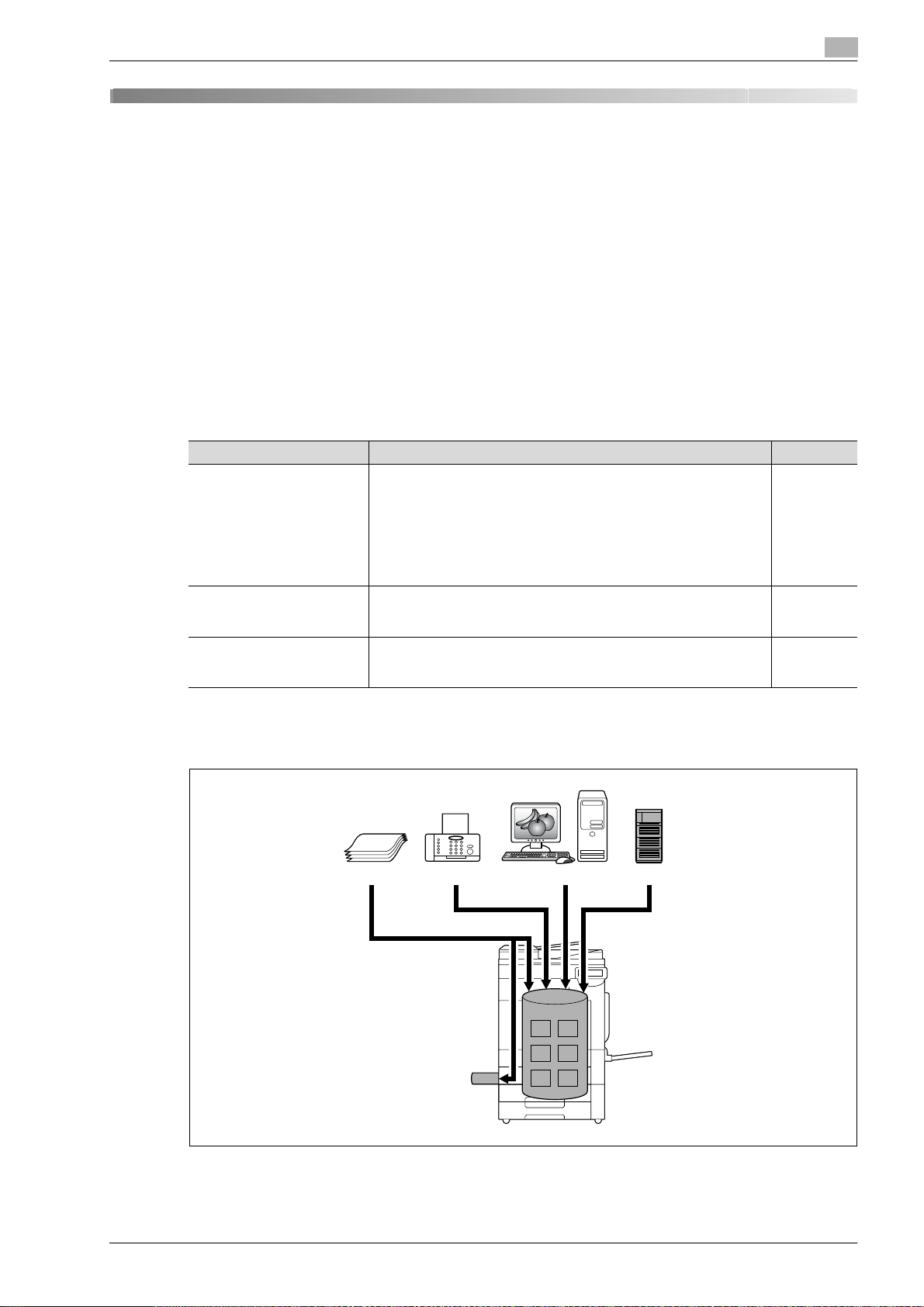
Overzicht van de gebruikersboxfuncties
2 Overzicht van de gebruikersboxfuncties
2.1 Gebruikersboxfuncties
Met de gebruikersboxfuncties kunt u documentgegevens opslaan naar de interne harde schijf van de
machine en deze later afdrukken. Documenten die u kunt opslaan, zijn gegevens die zijn gescand om te
kopiëren en opgeslagen scangegevens. Om gegevens op te slaan naar een box, maakt u de box en slaat
u de gegevens vervolgens op naar de opgegeven box.
U kunt de opgeslagen gegevens afdrukken, verzenden via e-mail, doorsturen naar een FTP-site of verzenden
naar een computer. Door de gebruikersboxfuncties te gebruiken, kunt u documenten probleemloos
meerdere malen scannen en de afzonderlijke gegevens opslaan op een computer.
2.1.1 Beschikbare gebruikersboxfuncties
Documenten opslaan
De gegevens kunnen naar de volgende box worden opgeslagen:
Gebruikersbox Omschrijving Referentie
Openbare/persoonlijke/
groepsgebruikersboxen
Annotatie gebruikersbox Documentgegevens die in de scanfunctie zijn opgeslagen en moeten
Extern geheugen
*1
Meer details over het opslaan van documentgegevens die verzonden zijn voor afdrukopdrachten vanaf een
*2
computer, vindt u in de handleiding – Afdrukbewerkingen.
*2
Om een extern geheugen te verbinden, is een optionele lokale interfacekit vereist.
Documentgegevens die op deze machine werden gekopieerd of ge-
*1
scand, kunnen in de gebruikersboxen worden opgeslagen.
Documentgegevens die vanaf een computer op het netwerk zijn afgedrukt, kunnen worden opgeslagen.
Gebaseerd op de instellingen voor de gebruikersauthenticatie of gebruikersregistratie, kan de toegang tot sommige boxen, zoals persoonlijke of groepsgebruikersboxen, tot specifieke gebruikers worden
beperkt.
worden afgedrukt of verzonden met een afbeelding van de datum/tijd
of een annotatienummer, kunnen worden opgeslagen.
Verschijnt als er een extern geheugen is geïnstalleerd. De gescande
gegevens kunnen rechtstreeks op het externe geheugen dat met de
machine is verbonden, worden opgeslagen.
2
p. 6-3
p. 6-3
p. 6-3
Origineel Fax Computers FTP-server, enz.
Extern geheugen
bizhub C203/C253/C353 2-3
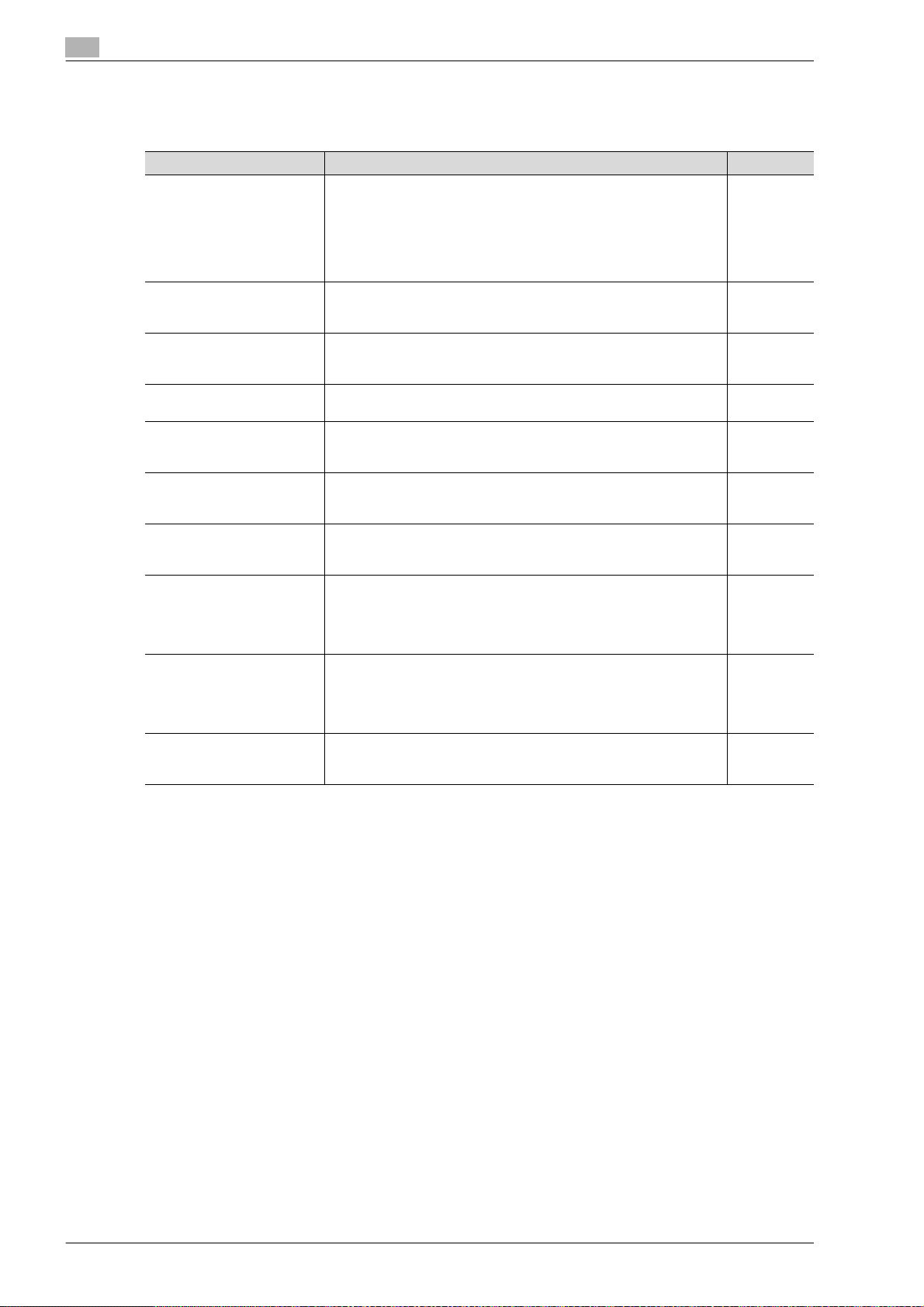
2
Overzicht van de gebruikersboxfuncties
Documentgegevens gebruiken
Het document dat in de boxen is opgeslagen, kan als volgt worden gebruikt:
Gebruikersbox Omschrijving Referentie
Openbare/persoonlijke/
groepsgebruikersboxen
Bulletin Board gebruikersbox
Opvragen TX
gebruikersbox
Beveiligd afdrukken
gebruikersbox
Geheugen RX gebr.box
Annotatie gebruikersbox Documentgegevens die zijn opgeslagen, kunnen worden afgedrukt
Gebruikersbox fax opnieuw
verzenden
Gebruikersbox gecodeerde
*4
PDF
Touch & Print
gebruikersbox
Extern geheugen
*1
Meer details over het opslaan van documentgegevens die verzonden zijn voor afdrukopdrachten vanaf een
*2
*3
*2
*5
*6
Opgeslagen documenten kunnen worden afgedrukt of verzonden.
*1
Er kunnen meerdere documenten worden geselecteerd voor het afdrukken/verzenden.
Afhankelijk van de instellingen voor de gebruikersauthenticatie en
gebruikersregistratie, kan het gebruik van sommige boxen, zoals persoonlijke of groepsgebruikersboxen, tot een specifieke gebruiker
worden beperkt.
Deze box verschijnt wanneer de optionele faxkit is geïnstalleerd.
Opgeslagen documenten die in de bulletin board gebruikersbox zijn
opgeslagen, kunnen worden afgedrukt.
Deze box verschijnt wanneer de optionele faxkit is geïnstalleerd.
Documenten die zijn verzonden met de functie Opvragen, kunnen
worden afgedrukt.
Opgeslagen documenten kunnen worden afgedrukt. Voer een ID en
wachtwoord in om de gegevens af te drukken.
*2
Deze box verschijnt wanneer de optionele faxkit is geïnstalleerd. Het
faxdocument dat is ontvangen via de Geheugen RX instelling kan worden bevestigd en afgedrukt.
of verzonden met een afbeelding van de datum/tijd of een annotatienummer.
Deze box verschijnt wanneer de optionele faxkit is geïnstalleerd.
Opgeslagen documenten kunnen opnieuw worden verzonden of afgedrukt als bevestiging.
Opgeslagen documenten kunnen worden afgedrukt. Gecodeerde
PDF-bestanden die in een extern geheugen zijn opgeslagen en voor
afdrukopdrachten zijn verzonden, worden ook in deze box opgeslagen. Om documenten af te drukken is het vooraf ingestelde wachtwoord vereist.
Deze box verschijnt wanneer de optionele authenticatie-eenheid
(biometrisch type) is geïnstalleerd. Documenten die door het printerstuurprogramma worden verzonden voor afdrukopdrachten na het
aanmelden voor het gebruik van de biometrische authenticatie, kunnen worden afgedrukt.
Verschijnt als er een extern geheugen is geïnstalleerd. Documentgegevens in het externe geheugen dat met de machine is verbonden,
kunnen worden afgedrukt.
p. 7-3
p. 7-63
p. 7-64
p. 7-65
p. 7-67
p. 7-68
p. 7-71
p. 7-72
-
p. 7-73
computer, vindt u in de handleiding – Afdrukbewerkingen.
*2
Meer details over het verzenden en ontvangen van documenten via opvragen, vindt u in de handleiding –
Netwerkscan-/Fax-/Netwerkfaxbewerkingen.
*3
Meer details over het opslaan van documentgegevens naar de Beveiligd afdrukken gebruikersbox, vindt u
in de handleiding – Afdrukbewerkingen.
*4
Informatie over de afdrukinstructies van een gecodeerde PDF, vindt u in de handleiding PageScope Direct
Print of het help-onderwerp over direct afdrukken (direct print) van PageScope Web Connection.
*5
Raadpleeg de handleiding die bij de authenticatie-eenheid (biometrisch type) is geleverd voor Details over
de gebruikersbox Touch & Print.
*6
Om een extern geheugen te verbinden, is een optionele lokale interfacekit vereist.
2-4 bizhub C203/C253/C353

Overzicht van de gebruikersboxfuncties
2
Fax Computers FTP-server, enz.
E-mail, enz.
Afdrukken
Extern geheugen
Documentgegevens schikken
Documenten kunnen worden georganiseerd door de opgeslagen documentnaam te hernoemen, de box
waarin ze zijn opgeslagen te wijzigen of ze te dupliceren of te verwijderen.
Gebruikersbox Verwijderen Naam be-
Openbare/persoonlijke/groepsgebruikersboxen
Bulletin Board gebruikersbox oe e e e
Afvragen TX gebruikersbox oe e e e
Beveiligd afdrukken gebruikersbox ooe e o
Geheugen RX gebruikersbox ooe e o
Annotatie gebruikersbox ooe e o
Gebruikersbox fax opnieuw verzenden
Gebruikersbox gecodeerde PDF eeeee
Touch & Print gebruikersbox eeeee
Extern geheugen eeeee
ooooo
oe e e e
werken
Verplaats. Kopie Details
bizhub C203/C253/C353 2-5

2
2.1.2 Instelling voor gebruikersboxfuncties
Voordat u de gebruikersboxfuncties gebruikt, moet u de volgende instellingen opgeven.
Gebruikersboxregistratie
Maak en sla de gebruikersboxen op waar de documenten zullen worden opgeslagen. U kunt de boxen
registreren via het tiptoetsscherm van de machine of met de hulp van PageScope Web Connection vanaf een
computer op het netwerk. U kunt de volgende boxen maken.
- Openbare/persoonlijke/groepsgebruikersboxen (p. 9-7)
- Bulletin Board gebruikersbox (indien nodig) (p. 9-8)
- Annotatie gebruikersbox (p. 9-13)
De machine voor het relayapparaat gebruiken
Als de optionele faxkit is geïnstalleerd en u deze machine wilt gebruiken voor de relay-faxverzending, moet
u een relay gebruikersbox maken voor het tijdelijk opslaan van documenten. (p. 9-10)
!
Detail
Om een relay gebruikersbox te maken, moet u vooraf de groep maken die het faxnummer bevat dat
moet worden doorgestuurd.
De Geheugen RX gebruikersbox gebruiken
Overzicht van de gebruikersboxfuncties
Als de optionele faxkit is geïnstalleerd en u niet wilt dat de documenten worden afgedrukt bij ontvangst,
gebruikt u de Geheugen RX instelling.
2
Opmerking
Raadpleeg de handleiding – Netwerkscan/fax/netwerkfaxbewerkingen voor meer informatie over de
Geheugen RX-instelling.
2-6 bizhub C203/C253/C353
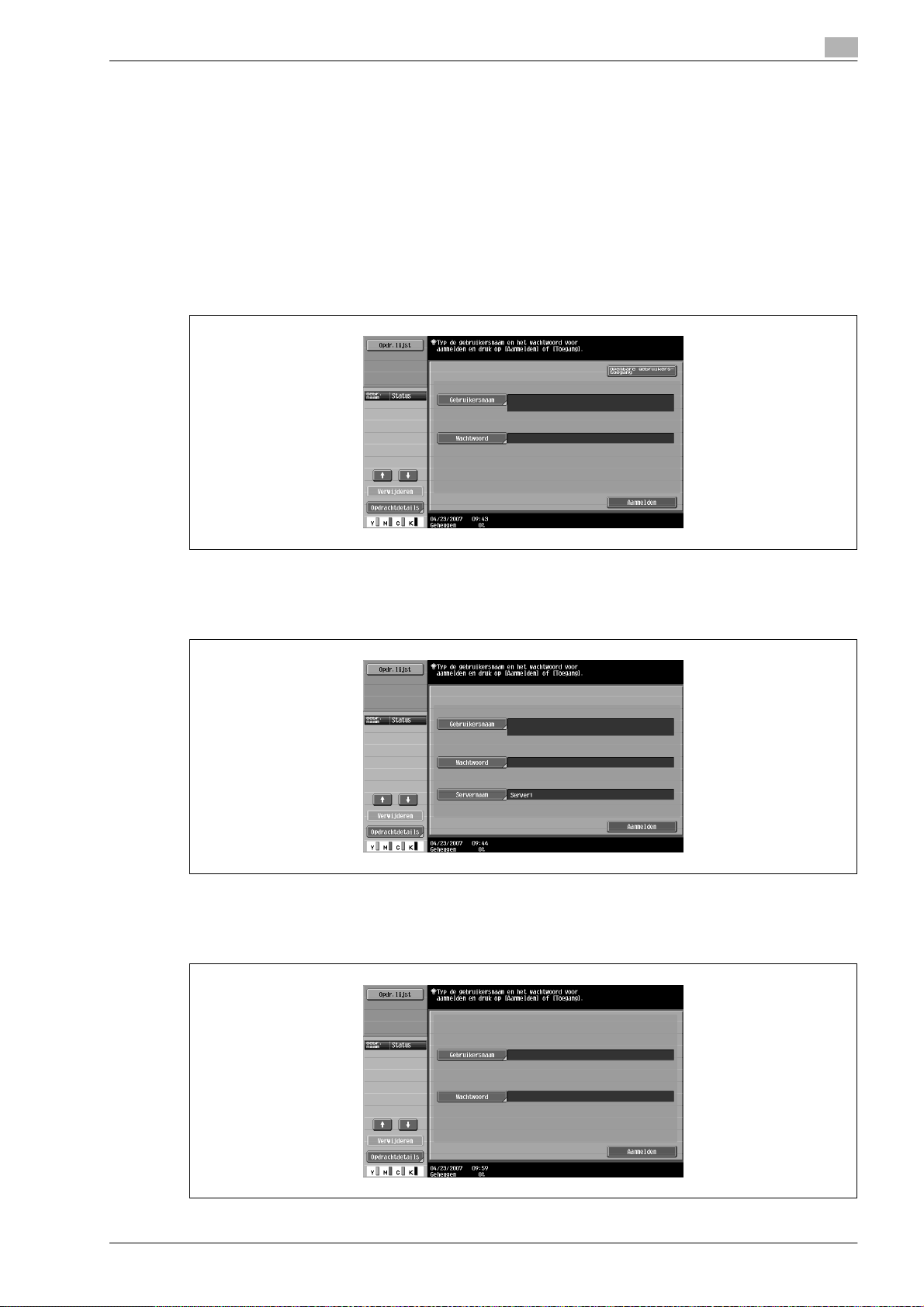
Overzicht van de gebruikersboxfuncties
2.2 Informatie vóór het opslaan van documenten
Hieronder wordt de informatie beschreven die u moet onthouden voordat u de gebruikersboxfuncties
gebruikt.
2.2.1 Gebruikersauthenticatie
U kunt deze machine zo instellen dat een account- of gebruikersnaam en een wachtwoord moeten worden
ingevoerd om de machine te kunnen gebruiken. Neem contact op met de beheerder voor een geautoriseerde
account- of gebruikersnaam.
Machine- authenticatie
% Typ de gebruikersnaam en het wachtwoord en druk vervolgens op [Aanmelden] of op [Toegang].
2
Externe serverauthenticatie
% Geef de gebruikersnaam, het wachtwoord en de authenticatieserver op en druk vervolgens op
[Aanmelden] of op [Toegang].
Gebruikersregistratie
% Typ de accountnaam en het wachtwoord en druk vervolgens op [Aanmelden] of druk op de toets
[Toegang].
bizhub C203/C253/C353 2-7
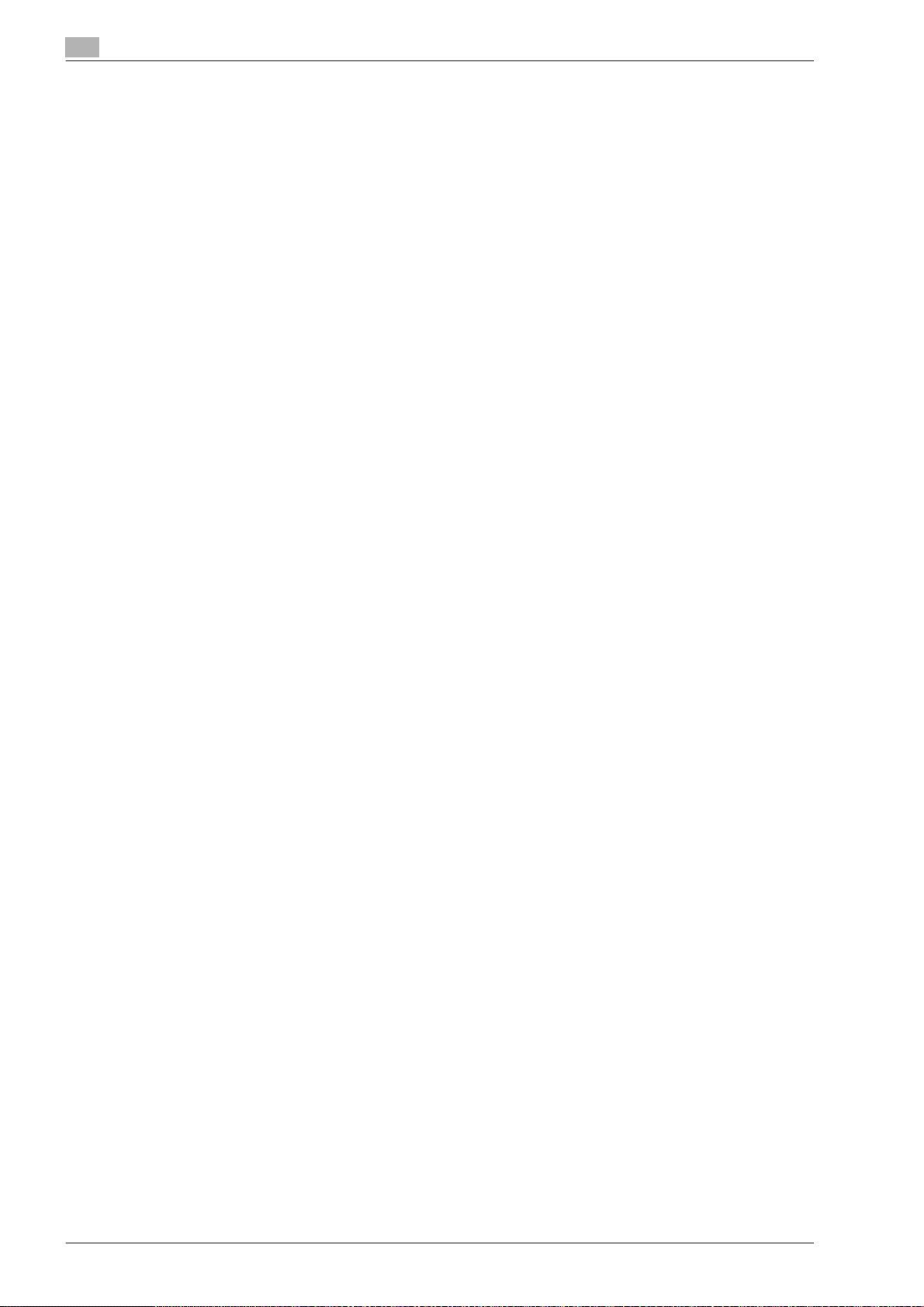
2
Overzicht van de gebruikersboxfuncties
!
Detail
Met gebruikersauthenticatie worden alleen de boxen weergegeven die toegankelijk zijn voor de
gebruiker die is aangemeld. Raadpleeg "Authenticatie en toegankelijke gebruikersboxen" op
pagina 2-10 voor meer informatie.
Als "Verbied functies bij bevest. fout" in de Beheerdermodus is ingesteld op "Mode 2" en als een
gebruiker een bepaald aantal keer een verkeerd wachtwoord gebruikt, wordt deze gebruiker
geblokkeerd en kan hij/zij de machine niet langer gebruiken. Neem contact op met de beheerder om
de gebruiksbeperkingen te annuleren.
2-8 bizhub C203/C253/C353
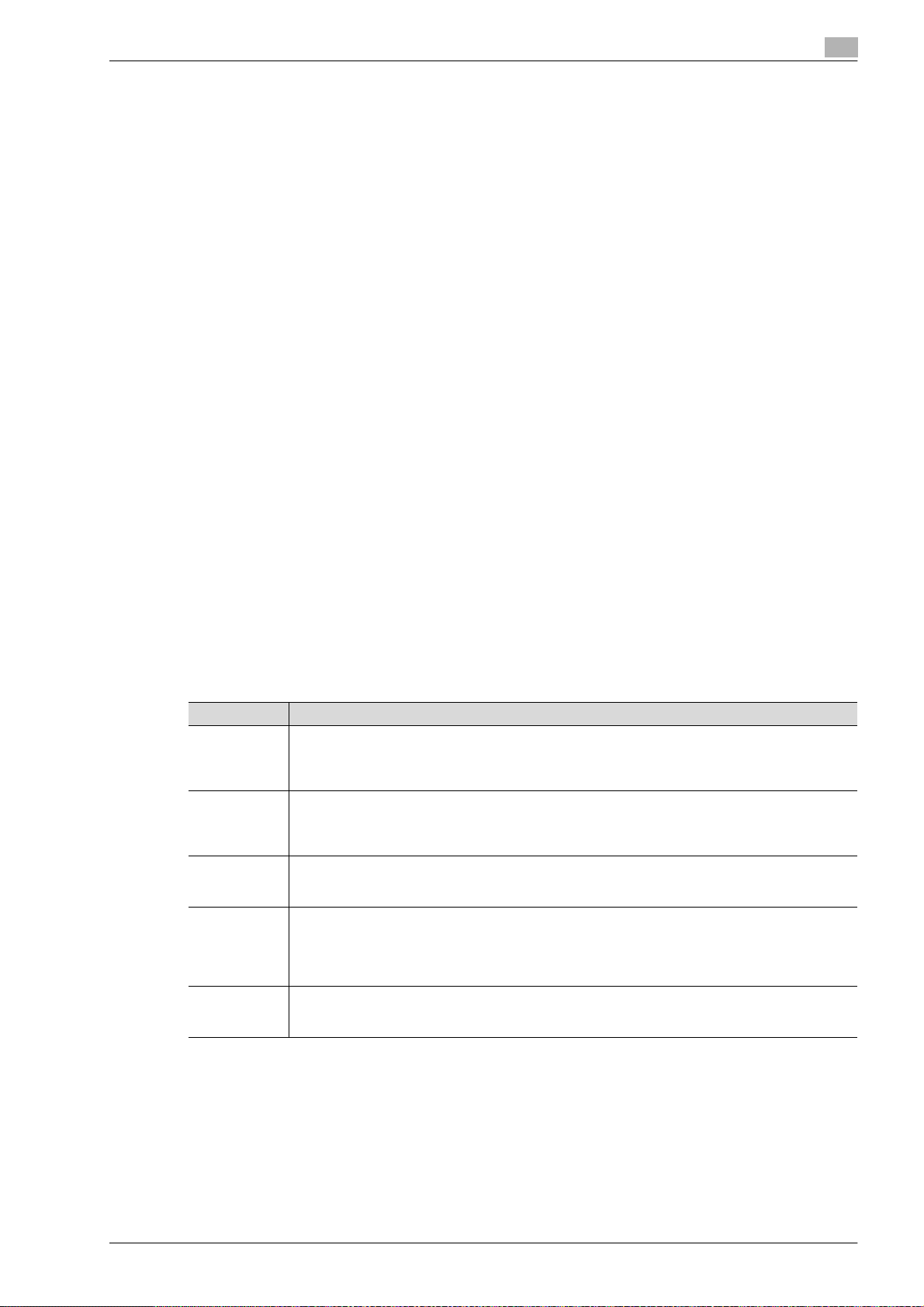
Overzicht van de gebruikersboxfuncties
2.2.2 Beperking op de gebruikersboxregistratie
Openbare/persoonlijke/groepsgebruikersboxen
Er zijn "openbare" gebruikersboxen die kunnen worden gebruikt door meer dan een persoon, "persoonlijk"
gebruikersboxen die door slechts één persoon kunnen worden gebruikt en groepsgebruikersboxen die alleen
kunnen worden gebruikt door gemachtigde gebruikers in de gebruikersregistratie-instellingen.
Hieronder vindt u de beperkingen voor elke box.
- Voordat u documentgegevens kunt opslaan, moet u een gebruikersbox maken waarin de gegevens
moeten worden opgeslagen.
- U kunt maximaal 1.000 gebruikersboxen maken.
- U kunt maximaal 200 documenten opslaan in één gebruikersbox.
- In alle gebruikersboxen samen kunt u in totaal 10.000 pagina's opslaan.
- In alle gebruikersboxen samen kunt u in totaal 3.000 documenten opslaan.
Bulletin Board gebruikersbox
U kunt maximaal 10 gebruikersboxen maken voor de Bulletin Board gebruikersbox.
Er kan één document in één bulletin board gebruikersbox worden opgeslagen.
Afvragen TX gebruikersbox
Er kan één document in één Opvragen TX gebruikersbox worden opgeslagen.
2
2.2.3 Beperking op de documentnaam
U kunt een naam geven aan documentgegevens die worden opgeslagen.
De namen kunnen maximaal 30 tekens bevatten.
U kunt de namen ook wijzigen nadat ze zijn opgeslagen.
U kunt de namen opgeven wanneer de gegevens worden opgeslagen. Als de gegevens worden opgeslagen
zonder dat u een naam opgeeft, wordt een vooraf ingestelde naam toegepast.
Vooraf ingestelde namen worden gemaakt door de volgende elementen te combineren. (Voorbeeld van de
naam "CKMBT_C35307102315230")
Item Omschrijving
C Deze letter geeft de functie aan op het ogenblik dat het document wordt opgeslagen.
KMBT_C353 Dit stelt de naam voor van het apparaat dat de gegevens heeft gescand. De fabrieksstandaard is
07102315230 Dit getal geeft het jaar (laatste twee cijfers), de maand, de dag, het uur en de minuten aan van het
_0001 Dit cijfer geeft de pagina aan wanneer gegevens met meerdere pagina's zijn gescand. Dit cijfer ver-
.TIF Dit is de extensie voor de opgegeven gegevensindeling. Deze tekst verschijnt niet naast "Bestands-
C: Kopie
S: Fax/Scan
P: Afdrukken
"KMBT_(productnaam)". Deze naam kan worden gewijzigd met de parameter "Apparaatnaam"
onder "Beheerder-/Machine-instelling" in "Beheerderinstelling". U kunt een naam met maximaal
10 tekens opgeven.
tijdstip waarop de gegevens zijn gescand. Als het document deel uitmaakt van een reeks scans, is
het laatste cijfer een volgnummer.
schijnt niet naast "Bestandsnaam", maar wordt automatisch toegevoegd als onderdeel van de naam
wanneer het bestand wordt verzonden. Denk hieraan wanneer een bestandsnaam maakt, zodat
deze voldoet aan de naamgevingsvereisten van de server die de bestanden ontvangt, zoals wanneer
de gegevens via FTP worden verzonden.
naam", maar wordt automatisch toegevoegd als onderdeel van de naam wanneer het bestand wordt
verzonden.
!
Detail
"S" verschijnt voor documenten die zijn opgeslagen in het scherm van de Fax/Scan-functie of het
scherm Gebruikersbox.
bizhub C203/C253/C353 2-9
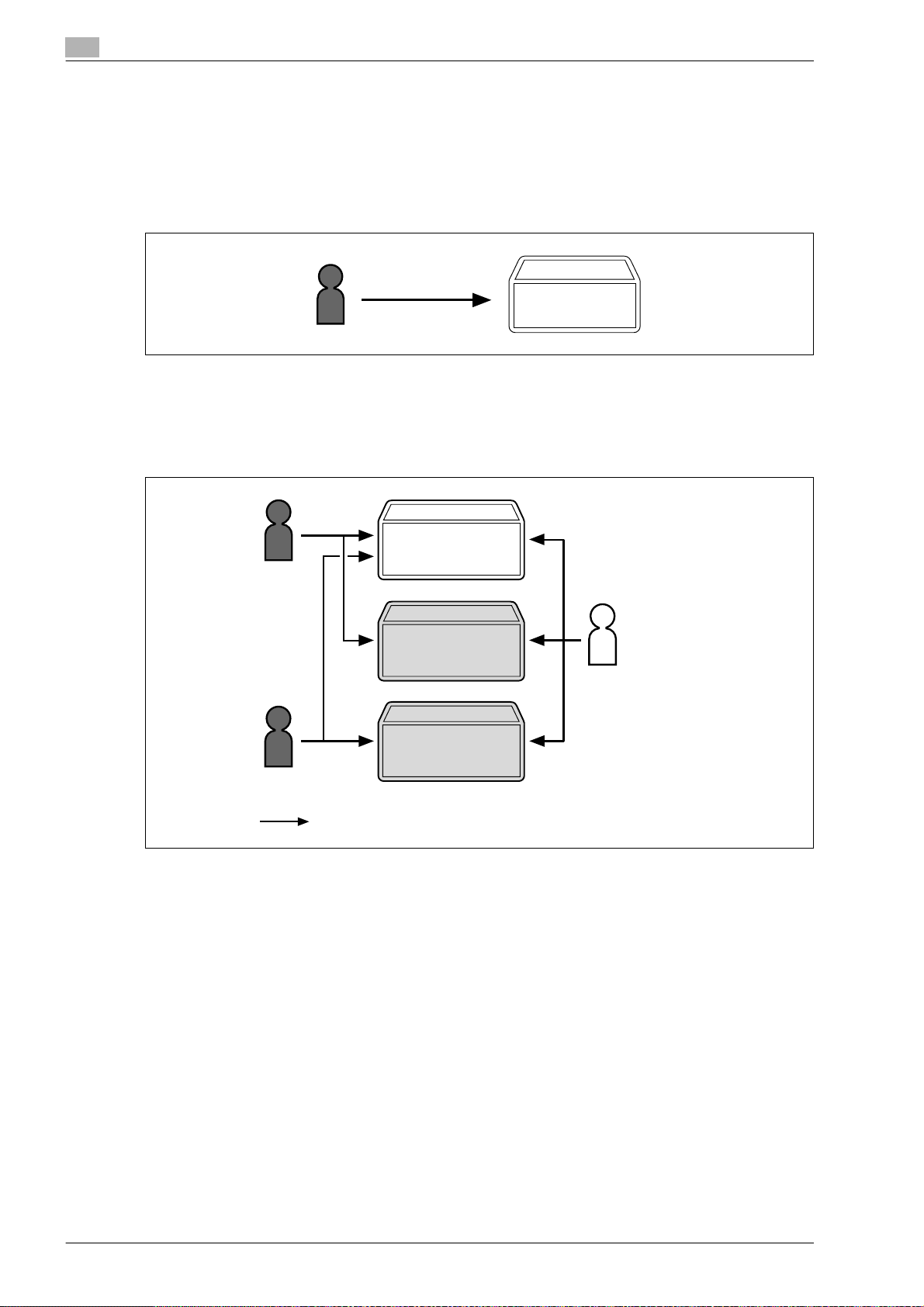
2
Overzicht van de gebruikersboxfuncties
2.3 Authenticatie en toegankelijke gebruikersboxen
Wanneer de instellingen voor de gebruikersauthenticatie en gebruikersregistratie zijn toegepast, wijzigen de
toegankelijke gebruikersboxen en de toegangsmachtigingen zoals hieronder weergegeven. Geeft de
instellingen voor de gebruikersauthenticatie en gebruikersregistratie op volgens de gewenste functies.
2.3.1 Wanneer de instellingen voor gebruikersauthenticatie en gebruikersregistratie niet zijn opgegeven
Maken en openen
Openbare
gebruikersbox
Omschrijving
- Gebruikers hebben toegang tot alle openbare gebruikersboxen.
- Gebruikersboxen die door gebruikers en de beheerder zijn gemaakt, zijn "openbare" gebruikersboxen.
2.3.2 Wanneer alleen de instellingen voor de gebruikersauthenticatie zijn opgegeven
Openbare
gebruikersbox
Gebruiker 1
Persoonlijke
gebruikersbox
voor gebruiker 1
Persoonlijke
gebruikersbox
voor gebruiker 2
Gebruiker 2
Toegankelijk
Omschrijving
- Gebruikers hebben toegang tot alle openbare gebruikersboxen, maar alleen tot de persoonlijke
gebruikersboxen die de gebruiker heeft gemaakt.
- Persoonlijke gebruikersboxen zijn niet toegankelijk voor andere gebruikers.
- Er kan een gebruikersboxbeheerder worden opgegeven.
- Een gebruikersboxbeheerder heeft toegang tot alle openbare gebruikersboxen en alle persoonlijke
gebruikersboxen.
- Als de gebruikersauthenticatie-instellingen zijn geannuleerd of als de authenticatiemethode is
gewijzigd, worden alle persoonlijke gebruikersboxen openbare gebruikersboxen.
Gebruikersboxbeheerder
2-10 bizhub C203/C253/C353
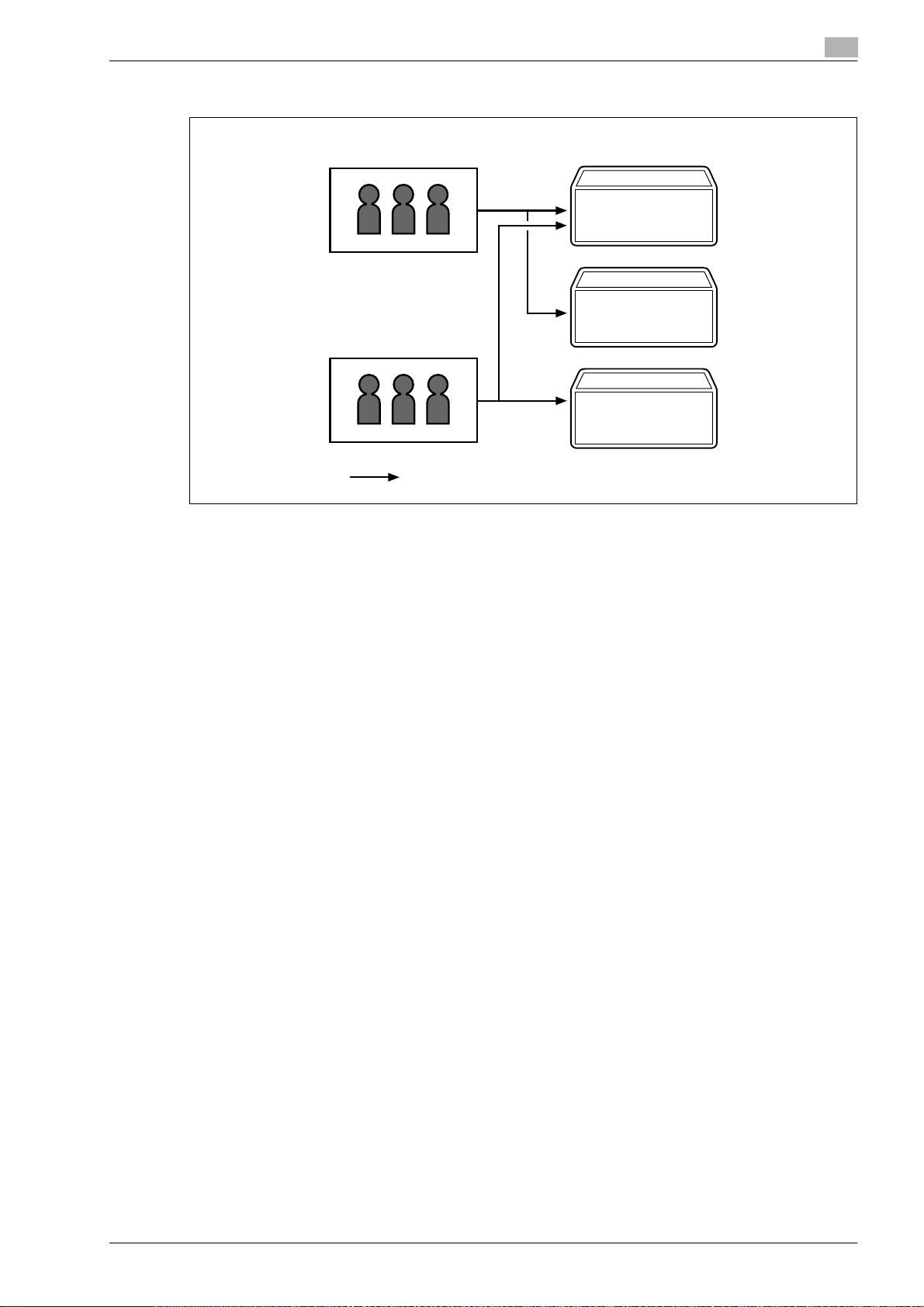
Overzicht van de gebruikersboxfuncties
2.3.3 Wanneer alleen de instellingen voor de gebruikersregistratie zijn opgegeven
Account A
Openbare
gebruikersbox
Groepsgebruikersbox
voor account A
Account B
Groepsgebruikersbox
voor account B
Toegankelijk
2
Omschrijving
- Gebruikers hebben toegang tot alle openbare gebruikersboxen, maar alleen tot de groepsgebruikers-
boxen voor de account waarbij de gebruiker hoort.
- Als de gebruikersregistratie-instellingen zijn geannuleerd of als de authenticatiemethode is gewijzigd,
worden alle groepsgebruikersboxen openbare gebruikersboxen.
bizhub C203/C253/C353 2-11
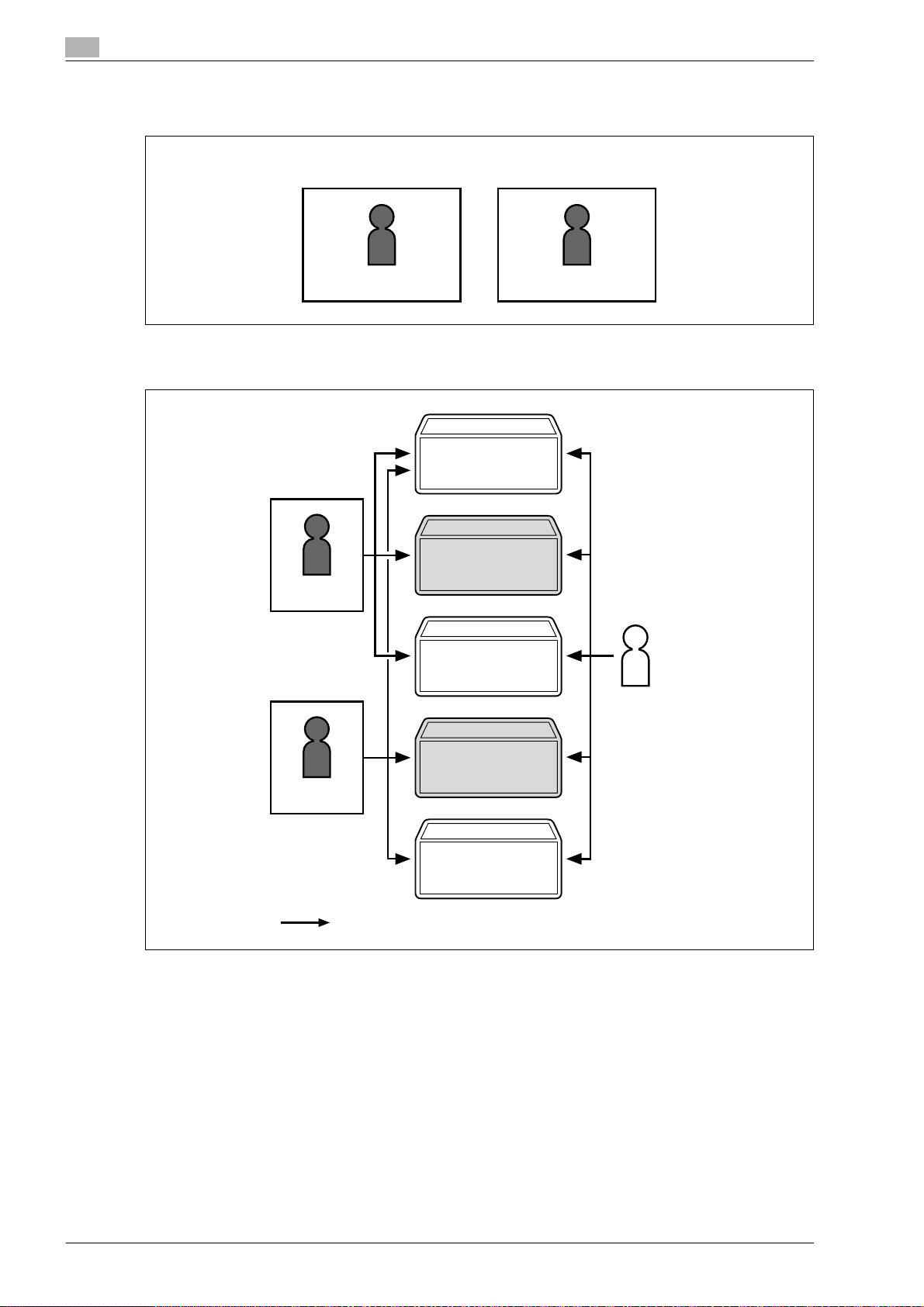
2
Overzicht van de gebruikersboxfuncties
2.3.4 Wanneer de instellingen voor gebruikersauthenticatie en gebruikersregistratie zijn opgegeven en gesynchroniseerd
Account A Account B
Gebruiker 1 Gebruiker 2
Omdat de accountnaam met de gebruikersnamen wordt gesynchroniseerd, zijn groepsgebruikersboxen voor
accounts waarbij de gebruiker niet hoort, niet toegankelijk.
Openbare
Account A
gebruikersbox
Persoonlijke
gebruikersbox
Gebruiker 1
Account B
Gebruiker 2
Toegankelijk
voor gebruiker 1
Groepsgebruikersbox
voor account A
Openbare gebruikersbox
Persoonlijke
gebruikersbox
voor gebruiker 2
Groepsgebruikersbox
voor account B
Omschrijving
- Gebruikers hebben toegang tot alle openbare gebruikersboxen, maar alleen tot
groepsgebruikersboxen voor de account waarbij de gebruiker hoort en alleen tot de persoonlijke
gebruikersboxen die de gebruiker heeft gemaakt.
- Persoonlijke gebruikersboxen zijn niet toegankelijk voor andere gebruikers.
- Er kan een gebruikersboxbeheerder worden opgegeven.
- Een gebruikersboxbeheerder heeft toegang tot alle openbare gebruikersboxen, alle persoonlijke
gebruikersboxen en alle groepsgebruikersboxen.
- Als de gebruikersauthenticatie-instellingen zijn geannuleerd of als de authenticatiemethode is
gewijzigd, worden de persoonlijke gebruikersboxen en alle groepsgebruikersboxen openbare
gebruikersboxen.
2-12 bizhub C203/C253/C353
